Дешевый 3D принтер на Arduino||Arduino-diy.com
В статье описана конструкция 3D принтера, стоимость которого составляет около 60-70 долларов (возможно, самый дешевый концепт в мире).
Этот 3D принтер работает с использованием самых дешевых моторов на рынке — 28Byj-48, Электроника — Ramps 1.4 с управлением от Arduino.
Автором проекта является 16-ти летний парень из Германии.
Технические характеристики 3D принтера:
Рабочее пространство: 10x10x10 см;
Скорость: 20 мм/с;
Разрешающая способность (точность): 0.2 мм.
P.S. Под каждым разделом в соответствии с оглавлением статьи в качестве наглядной инструкции выложены фотографии
Механическая часть
Плиты МДФ:
-1x 30×34 см (Основание).
-2x 6×4 см.
-1x 34×6 см.
-1x 15×4 см.
Заказываем с Aliexpress:
-12 линейных подшипников в круглом корпусе LM8UU.
-2 шкива GT2 + 1 м зубчатый ремень GT2.
-10 подшипников 624.
-1 шкив Mk8 для привода.
-1 PTFE трубку.
Гладкие стержни для направляющих диаметром 8 мм:
— 2 длиной 22см.
— 4 длиной 17,5 см.
В местном хозяйственном магазине:
-1 вал с резьбой M5, который вы разрежете на 2 части.
-2 шестигранные гайки M5.
-8 винтов M3x16 мм.
-6 винтов M3x 25 мм.
-4 винтаx M4x45 мм.
-2 винта M4x60 мм.
-4 винта M4x20 мм.
-20 шестигранных гаек M4.
-10 шестигранных гаек M3.
-12 маленьких шурупов.
Электроника
-1плата Arduino Mega 2560 + Ramps 1.4 + 4 драйвера шаговых двигателей A4988.
-4 шаговых двигателя 28byj-48.
-3 оптических концевых выключателя.
-1 шаговый двигатель Nema 17 (тоже заказываем с Ali или Ebay. Такие привода стоят около 10 долларов).
Наконечник экструдера:
-1экструдер E3D-V5 Aliexpress
или более дорогой, но с охлажднием
-1экструдер E3D-V6 Aliexpress.
Узлы, которые надо напечатать на 3D принтере
Скачать последние версии 3D моделей узлов, которые надо напечатать можно по ссылке: Thingiverse
.2 детали «Z-Motor»
2 детали «Y-End»
2 детали «X-End»
1 деталь «X-Carriage»
1 деталь «Motor»
1 деталь «Hotend»
1 деталь «Hotend Clamp»
Механизм для экструдера скачать можно здесь: Thingiverse.
Модификация шагового двигателя 28BYJ-48
Для того, чтобы переделать шаговый двигатель 28BYJ-48 из униполярного в биполярный, вам надо открыть пластиковую крышку.
После этого удалите красный кабель и разомкните контактную дорожку от него как это показано на рисунке.
Теперь на другом конце – выход, который вы будете подключать к Ramps, расположите контакты следующим образом:
голубой—желтый—оранжевый—розовый
После такой небольшой модификации вы можете подключать эти моторы непосредственно к контактам, которые предусмотрены на шилде для Arduino Ramps 1. 4
4
Ось Y
Для начала вам надо склеить две деревянные плиты.
После этого установите напечатанные детали » Motor «, «Z-Motor» на деревянные плиты.
Потом закрепите напечатанные детали с помощью винтов.
Следующий шаг: установите в пазы моторы, а потом — подшипники LM8UU.
Установите на двигателе шкив, а рядом с ним — подшипники 624zz.
Для фиксации подшипников LM8UU используйте пластиковые стяжки.
Дальше – установите две направляющие длиной 17.5 см диаметром 8 мм.
Ну и в конце – натяните ремень через «Y-ends» и установите концевой выключатель.
Ось Х
Для оси Х вам надо:
Установить два болта M4x45 мм в деталь «X-End».
Подключить двигатель, как это показано на рисунках.
Натянуть ремень и установить концевой выключатель.
Установить экструдер с помощью двух болтов M3x25 и затянуть гайками.
Ось Z
Для того, чтобы собрать ось Z, вам надо:
Установить подшипники LM8UU в «X-Carriage» + » X-Ends».
Постом установить «X-Ends» + «X-carriage» на направляющих 17.5 см (Ось X) и 21см (Ось Z).
После этого надо соединить резьбовой вал с мотором
Стол для печати
Сверлим в деревянной плите 20х13 см четыре отверстия диаметром 3 мм.
После этого закручиваем 4 болта M3x25.
Собираем весь 3D принтер
Сборку проводим в соответствии с рисунками ниже. Дополнительные пояснений давать нет смысла. Главное, чтобы предыдущие шаги были корректно реализованы. В таком случае проблем возникнуть не должно.
Подключаем электронику к 3D принтеру
Электронику (в том числе Arduino) подключаем в соответствии с рисунком, который представлен ниже.
Программное обеспечение для Arduino
Загрузить файл конфигурации для Arduino IDE можно по ссылке: www.repetier.com.
Этого должно быть достаточно. Непосредственную наладку вы можете проводить под вашу полученную конструкцию, габариты и т.п.
Фото процесса печати и результаты
После некоторой калибровки, были напечатаны неплохие образцы куба с размерами 1x1x1 см.
Разрешающая способность: 0.2 мм
Скорость: 10 мм/с
Одна из проблем, которая появляется – перегрев двигателей. В результате происходит значительное смещение слоев.
Так что рекомендую устанавливать A4988 на микрошаг 1/16 и настраивать силу тока на минимальное значение.
Кроме того, можно поиграться с прошивкой Arduino для получения более качественного результата.
Оставляйте Ваши комментарии, вопросы и делитесь личным опытом ниже. В дискуссии часто рождаются новые идеи и проекты!
Собираем 3D-принтер своими руками. Пошаговая инструкция. Часть 4.
Друзья, привет!В конце сегодняшней части наш принтер уже будет печатать.
Напомню что мы с вами уже сделали:
1. Вводный. Приобретение всего необходимого.
2. Сборка принтера. Часть первая. Корпус и механика.
3. Сборка принтера. Часть вторая. Электроника.
3.1. Дополнительные фотографии.
3.2. Подключение электроники
4. Прошивка и настройка принтера – Marlin.
5. Прошивка и настройка принтера — Repetier-Firmware.
Сегодня нам потребуется мультиметр, компьютер, кабель USB, который шел в комплекте с Arduino Mega, карта памяти SD.
Предупреждаю сразу, прежде чем включать все это дело в розетку, проверьте 7 раз все ли подключено правильно, и при работе с мультиетром одно неловкое движение и Arduino на замену. Я уже убил 3 Arduino Mega, в том числе одну при настройке этого принтера, и что бы вам не ждать еще две недели этот пост, быстро нашел на авито новую ‘дуню’. Если в чем то сомневаетесь, перепроверьте или переспросите! Если что я предупредил.
Что стоит прежде всего проверить:
1. Положение драйверов.
2. Правильность подключения концевиков.
3. Полярность всех проводов.
4. Общая схема подключения всех электроники.
Проверили? 7 раз? Поехали дальше:
Включаем наш принтер в розетку, включаем выключатель (на разъеме для сетевого кабеля с предохранителе и не забываем установить предохранитель), должны включиться:
1. Вентилятор на блоке питания.
Вентилятор на блоке питания.
2. Обдув RAMPS.
3. Обдув радиатора печатной головы.
4. Подсветка экрана.
5. Подсветка принтера, можно включить выключить при помощи выключателя.
Работает?
Нет — идем в предыдущие главы.
Да — идем дальше.
Картинку взял у соседей:
C помощью мультиметра измеряем напряжение (Вольты постоянного тока — V). Кстати, вот как раз в этот момент дрогнула у меня рука, и я сначала перепаял стабилизатор, который чаще всего в этой ситуации горит, потом понял что сгорел не только стабилизатор, поехал за ‘дуней’. На драйверах А4988 можно справиться и без мультиметра, просто по звуку, но мы идем по правилам, выставляем на всех драйверах напряжение 0,68В, для А4988 можно до 1В.Готово?
Едем дальше:
Качаем здесь — Arduino Software, последнее время с этой программой странное творится, у меня заработала версия 1.6.5, у коллег по цеху другие версии. Устанавливаем на свой компьютер.
Т.к. скорее всего у нас с вами ‘дуня’ вовсе не ‘дуня’ а китайский клон на чипе Ch441, то качаем еще и драйвер, например здесь — устанавливаем на свой компьютер.
Качаем прошивку — Marlin — распаковываем архив с прошивкой в удобное место.
Качаем библиотеку – u8glib – архив не распаковываем.
Подключаем принтер к компьютеру через USB кабель, происходит установка драйверов и в итоге вы должны увидеть в диспетчере устройств своего компьютера вот такую картинку:
Запоминает номер COM — порта на котором установилась ваша плата Arduino.Открываем файл …Marlin-RCMarlinMarlin.ino (в проводнике Windows может быть без расширения просто Marlin) с помощью Arduino Software:
Далее идем: Инструменты — Плата:… — Выбираем свою плату Arduino/Genuino Mega or Mega 2560. Далее: Инструменты — Процессор:… — ATmega2560(Mega 2560). Далее: Инструменты — Порт:… — Выбираем тот самый COM порт который мы запомнили в диспетчере устройств своего компьютера. Едем дальше — открываем вкладку Configuration.h: Все основные настройки будут произведены в этой вкладке.
Нам необходимо добавить библиотеку для работы с нашим экраном — u8glib, мы ее уже ранее скачали, дальше нам ее необходимо добавить в нашу прошивку.
Идем Эскиз — Include Library (Добавить библиотеку) — Add .ZIP Library…
В открывшемся окне ищем свой архив с u8glib библиотекой выбираем его и нажимаем открыть. Далее Эскиз — Include Library (Добавить библиотеку) — в самом низу видим появилась u8glib, выбираем ее. В нашем скетче появилась строчка:#include Приступаем к конфигурации прошивки:
1. Необходимо выбрать контроллер нашего принтера, для этого идем во вкладку boards.h
Видим там огромный список контроллеров с которыми уже умеет работать прошивка Marlin: Напомню что мы используем Arduino Mega 2560 + RAMPS v 1.4 и у нас нагревательный стол, управляемый обдув детали и одна печатаная голова. Думаю все уже нашли нашу плату: 4 (Power outputs: Hotend, Fan, Bed)
4 (Power outputs: Hotend, Fan, Bed)Возвращаемся на вкладку Configuration.h
Ищем строчку где необходимо прописать контроллер (MOTHERBOARD) и прописываем туда нашу строчку:
2. Настройка датчика температуры стола.Скорее всего у вас, так же как и у меня обычный китайский термистор 100К, в этой прошивке он обозначается цифрой 1:
// 1 is 100k thermistor — best choice for EPCOS 100k (4.7k pullup)
Приписываем его для хотэнда и для стола:
Значения максимальной и минимальной температуры можем оставить без изменения или настраиваем под свои нужды: 3. Настройки PID — рекомендую сделать после того как несколько часов уже отпечатаете на свое принтере.Делается это следующим образом, в программе Pronterface необходимо подключиться к принтеру
и дать команду Где M303 — команда калибровки, E0 — хотэнд, C10 — количество циклов нагрева-охлаждения, S260 — типичная температура работы сопла.
Принтер 10 раз прогоняет нагрев хотэнда после этого выдает значения Kp, Ki, Kd. Прописываем эти значения в эти прошивку:
Тоже самое для стола, только команда:M303 E-1 C10 S110
Где E-1 — стол, S110 — типичная температура нагрева стола.
Из за длительного нагрева стола возможно появление ошибки из за таймаута, просто перезапустите команду.
Полученные значения вносим в прошивку:
4. Настраиваем работу концевых выключателей:Напомню что в нашем случае используются:
Максимум по Y
Максимум по Z
Минимум по X
Следовательно в соответствии с этим комментируем(//)/раскомментируем соответствующие строки: А так же меняем направление расположения ‘дома’ в соответствии с положением концевиков: 4. Настройки размера печатного поля.В моем случае получилось ровно 200*200*190 мм:
Ваши значения могут немного отличаться, буквально мм, но это устанавливается опытным путем позже.
5. Установка скорости перемещения домой:
Устанавливается опытным путем, пока оставляем по умолчанию.
6. Настройка шагов перемещения по осям.Нам необходимо выяснить сколько наш принтер делает шагов на единицу расстояния (в нашем случае 1 мм) по каждой из осей.
В нашем случае используется двигатель, который делает 200 шагов на оборот, и мы дробим этот шаг на 16 микрошагов.
Далее по осям X и Y у нас ременная передача шаг каждого зуба 2 мм и шпуля имеет 20 зубов.
Таким образом, наш двигатель за один оборот делает 200*16 = 3 200 шагов и преодолевает за эти 3 200 шагов расстояние 20*2 = 40 мм.
Следовательно, для того что бы принтеру пройти 1 мм необходимо 3200/40 = 80 шагов (это значение одинаково для оси X и оси Y).
На оси Z установлен трапецеидальный винт, который имеет шаг разный, кто какой приобрел. Например, 8 мм на один полный оборот, т.е. наш принтер за один оборот винта по оси Z проходит 8 мм и делает для этого все те же 3 200, хотя для ускорения оси Z можно поставить дробление (джамперами) и 1/8, как это сделать написано в 3 части.
Итак по оси Z для того что бы пройти 1 мм необходимо принтеру сделать 3 200/8 = 400 шагов.
Подача экструдера. Для того что бы понять сколько наш экструдер подает пластика, нам необходимо вычислить длину окружности, из школьного курса геометрии помним, что длинна окружности равна 2*’число пи’* радиус окружности или ‘число пи’* диаметр окружности. Сейчас особая точность нам не нужна (более точно будем подгонять позже), диаметр примерно равен 5,8мм, следовательно за 3200 шагов или один оборот наш экструдер подает 3,1415*5,8 = 18,2207 мм прутка, и на подачу одного мм ему необходимо 3 200 / 18,2207 = 175,624 шага, округляем да целого шага 176.
Прописываем полученные значения в прошивку:
Здесь по порядку X, Y, Z, экструдер.7. Настройка скоростей и ускорений:
эти параметры пока оставляем без изменений и будем их настраивать в более точной настройке:
8. Настройка экрана:Раскомментируем (убираем двойной слеш //) со строк
#define ULTRA_LCD
#define DOGLCD
#define SDSUPPORT
#define ULTIPANEL
#define REPRAP_DISCOUNT_FULL_GRAPHIC_SMART_CONTROLLER
9. Можете назвать свой принтер в честь себя любимого, например ‘Plastmaska’
Можете назвать свой принтер в честь себя любимого, например ‘Plastmaska’
Для этого нужно расккоментировать строку:
//#define CUSTOM_MACHINE_NAME ‘Plastmaska’
Все основные настройки прошивки произведены, проверяем, нажав клавишу ‘Проверить’:
И загружаем нажав клавишу ‘Вгрузить’: После этого наш принтер перезагрузится и покажет вам различные параметры. Теперь нам необходимо произвести тонкую настройку принтера:1. правильное направление движения по осям.
Должно быть:
ось X — влево 0 (или минус), вправо 200 (или плюс)
ось Y — к вам 0 (или минус), от вас 200 (или плюс)
ось Z — вверх 0 (или минус), вниз 190 (или плюс)
экструдер — подает пластик это плюс, откатывает пластик это минус
Если все соответствует двигаемся дальше, если нет, то изменяем параметры, меняем параметр true на false или false на true — параметр меняется только там где это необходимо (где движение по оси неправильное):
#define INVERT_X_DIR false
#define INVERT_Y_DIR true
#define INVERT_Z_DIR false
#define INVERT_E0_DIR false
компилируем и снова заливаем прошивку, проверяем, совпало двигаемся дальше.
2. Работа концевиков:
Ставим каретку и стол таким образом что бы концевики были не нажаты.
Через программу Pronterface подаем команду M119.
Видим примерно следующее:
или так правильно должно быть:x_min: TRIGGERED
x_max: open
y_min: open
y_max: TRIGGERED
z_min: open
z_max: TRIGGERED
или
x_min: TRIGGERED
y_max: TRIGGERED
z_max: TRIGGERED
После этого отправляем каретку и стол домой по очереди по каждой оси и проверяем правильно ли сработал концевик командой M119:
По каждой и сработавших осей он должен написать open, лучше это делать по отдельности, для проверки правильности подключения концевиков, в итоге вы должны получить следующую картину:
илиx_min: open
y_max: open
z_max: open
Это только для нормально закрытых контактов, если вы используете нормально открытые, то у вас должно быть все наоборот, концевик не сработал — open, концевик сработал — TRIGGERED.
Если здесь что то не так то скорее всего или ошиблись в предыдущей настройке концевиков или в их подключении. возвращаемся назад и проверяем.
3. Правильное перемещение домой.
Подаем команду принтеру отправиться домой, можно через меню принтера, можно через программы на компьютере.
Каретка должна отправиться влево и от вас, стол должен опуститься вниз.
Все правильно? двигаемся дальше. Нет? возвращаемся к прошивке
4. Подбираем размеры перемещения:тут все опытным путем и линейкой подбираем параметры для всех осей и вносим их в прошивку:
5. Проверка подачи прутка:Берем линийку, отмеряем 10-20-30 см прутка, отмечаем и даем принтеру команду выдавить 10-20-30 см прутка, проверяем насколько точно он это сделал, исходя из значений корректируем прошивку.
6. Подбор скоростей и ускорений:
Лучше чем Сергей Тараненко об этом никто не расскажет:
Полученные параметры вносим в прошивку, заливаем в принтер, проверяем.
7. Установка зазора между столом и соплом.
Предварительно на стол необходимо нанести покрытие для хорошего прилипания к столу, я лично использую клей-карандаш (3M Skotch, UHU, Каляка-Маляка). Клей наношу на холодное чистое сухое стекло, после этого можно нагревать стол, на днях планирую попробовать ситалловое стекло, из проверенного лучше карандаша ничего не работает.
Разогреваем стол и сопло до рабочей температуры (110/250) отправляем стол в точку 0, дальше по трем точкам (там где у нас расположены регулировочные винты)
Подгоняем расстояние гайками так, что бы между соплом и столом лист бумаги был прижат соплом к столу, но при этом его можно было вытащить не порвав, необходимо добиться этого так что бы в любой точке принтера было такое расстояние, для этого достаточно по 3 точкам выровнять стол 2 раза.Часть параметров можно изменить через EEPROM, делается это или в программе Repetier-Host
Или с помощью команд в том же Pronterface.
На этом пожалуй все, жду от вас вопросов, на основании которых хочу составить некий FAQ по принтеру.
Так же последняя глава ‘5. Прошивка и настройка принтера — Repetier-Firmware.’ откладывается на неопределенный срок, т. к. принтер на котором планировалось устанавливать это прошивку вдруг внезапно получил MKS Sbase, а это уже другая история.Напоследок еще раз видео как печатает принтер:
и вот что получилось: Еще одина всем известная модель, но более высоком качестве и более качественным материалом: Ну а вот новые владельцы принтера радуются. Осмотрели: Нанесли адгезионное покрытие: Ни и принялись за работу: Что планирую дальше, первое это все же завершить проект с двуглавым принтером: Но в ближайшее время хочу сделать фанерный Ultimaker Go уж больно понравилась идея носить с собой: Возможно и Repetier-Firmware реализую именно там.
А так же думаю в сторону смешивания цветов при печати, для того что бы добиться такого, но не градиентным прутком, а именно смешиванием цветов при печати:
Насколько вам было интересно следить за этими проектами, просьба отписаться в комментариях.UpdateЧасть 5. Обновления и дополнения. >> http://3dtoday.ru/blogs/plastmaska/small-update-ultimaker/Просьба поддержать данный проект в соц.сетях. Нужен репост статьи!
На всякий случай я в контакте.
Uno, Mega 2560, CNC Shield v3.0
3D принтер нашел применение во многих областях. Его используют как в промышленности, так и в домашних условиях. Но приобрести готовое оборудование иногда не по карману, поэтому тем, кто желают его получить, остается решиться на самостоятельное изготовление 3D принтера.
В связи с этим возникла необходимость в наборах для 3d принтера Arduino. Их популярность обуславливается низкими ценами на электронику и приемлемым уровнем производительности собранного процессора. Arduino — это марка аппаратно-программных инструментов для изготовления автоматических систем роботизированной техники. Продукция этого бренда предназначена для непрофессионалов.
Arduino — это марка аппаратно-программных инструментов для изготовления автоматических систем роботизированной техники. Продукция этого бренда предназначена для непрофессионалов.
3D printer
Стандартный набор состоит из IDE (программной оболочки) и аппаратной части. Последняя представляет собой комплекс смонтированных печатных плат, причем реализовывать их может как сторонний, так и официальный производитель. Отмечают открытость архитектуры системы, что предопределяет постоянное дополнение и беспроблемное копирование разработанной продукции.
О чём пойдет речь:
Составляющие части
Платы Arduino сконструированы из:
- микроконтроллера – он представляет собой микросхему, предназначенную для микропроцессора и периферийных устройств;
- электрических выводов – они распределены по плате и классифицируются на аналоговые (характеризуются наличием диапазона между 1 и 0) и цифровые (имеют только два значения 1 и 0).
Подобное устройство делает платы универсальным ядром системы, в которую они включены. IDE – это язык программирования, разработанный специально для Arduino.
IDE – это язык программирования, разработанный специально для Arduino.
Как собрать 3D принтер Arduino своими руками
Изготовить 3d принтер своими руками вполне реально, для этого необходимо следовать инструкции, прилагаемой к набору Arduino. Также можно руководствоваться рекомендациями профессионалов и методическими пособиями.
Конструкция платы Arduino
Принтер для 3D печати состоит из таких частей:
- корпус;
- контроллеры;
- направляющие;
- блок питания;
- шаговые двигатели;
- экструдер.
Первым шагом является постройка осей координат. Для этого понадобятся приводы, например, от CD/DVD, которые находились на компьютере. Также надо приобрести Floppy-дисковод, проверка его работоспособности при этом обязательна. Ее показателем является пошаговый режим работы, осуществляющийся без постоянного тока. Далее нужно подобрать шаговые двигатели. Процесс перемещения расходного материала требует определенной мощности.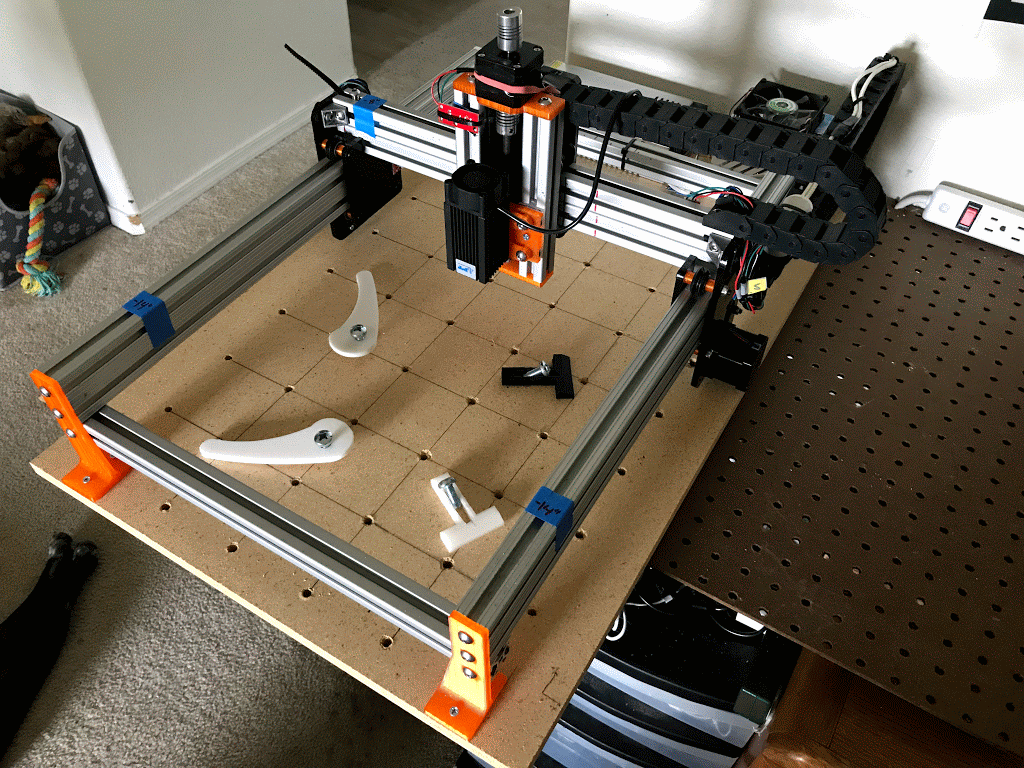
Arduino 3D printer
Следующий этап заключаются в выборе электроники. Вам понадобится непосредственно плата Arduino, кабель, драйвера (5 штук), радиаторы, блок питания (подойдет от компьютера), вентилятор, концевики (оптические или магнитные), стол для подогрева, термистор, транзистор, провода, штекера, устройство нагрева для хотенда, сопла и боуден. Их реально купить в наборе, это сэкономит время и усилия, не повредив качеству. Схему сборки деталей найдете в интернете.
На последнем этапе скачиваем Arduino IDE, устанавливаем прошивку (чаще используют Marlin) и подключаемся к ЧПУ-контроллеру. Проверив подобным образом сборку электроники, нужно определиться с ПО, которое будет отвечать за управление 3D принтером. Пример на фото.
К его функциям относят приемлемость выбранных параметров печати: заполнение, высоту секции и скорость послойного нанесения расходного материала. Остается только оценить состояние электропроводки, собрать последние элементы (раму, корпус, крепления) в соответствии с инструкцией и подключить собранный своими руками принтер к ПК.
Калибровка 3D принтера осуществляется с учетом диаметра шкива, количества шагов на оборот мотора и микро-шагов в системе электроники. Результатом операции становится окончательная настройка прошивки.
Плата Arduino UNO
Плата Arduino UNO работает в комплекте с микроконтроллером ATmega328, характеризующимся наличием:
- 14 цифровых и 6 аналоговых порта;
- USB порта;
- функции сброса;
- разъемов внутрисхемного программирования и питания.
Плата расширения обеспечивает питание вышеуказанных компонентов, например, с помощью USB. Расположение микроконтроллера облегчает его замену и проведение ремонта.
Arduino UNO имеет несколько отличий от других модификаций плат расширения этой компании:
- Во-первых, для его присоединения к ПК не нужен мост USB-UART FTDI.

- Во-вторых, электроэнергию она получает через USB порт и с посредством приспособлений извне. Для этого предопределено несколько выводов (Vin, IOREF, 5 V, GND).
- В-третьих, микроконтроллер платы Arduino UNO обладает тремя типами памяти: FLASH, EEPROM и SRAM.
- В-четвертых, присутствует последовательность в SPI. Это касается с 10 по 13 выход (вход).
- В-пятых, имеется функция сброса в автоматическом режиме.
- В-шестых, существует защита от последствий нагрева проводов.
Arduino UNO
ЗD принтер Arduino Uno считается самым востребованным в своей ценовой категории.
Arduino Mega 2560 для 3D принтера
Она разработана на основе Arduino Mega. Arduino Mega 2560 потребовала усовершенствованного ATmega2560. Устройство имеет:
- 54 цифровых и 16 аналоговых входа;
- UART, USB;
- резонатор;
- ISCP;
- функцию сброса.
Плата Mega 2560
Подключения Arduino Mega 2560 проводится путем присоединения к ПК или к внешнему источнику тока. Главные отличия нововведения:
- Отсутствие необходимости в USB-to-serial.
- Наличие резистора.
- Добавление пинов SCL и SDA на Arduino Mega 2560.
- Усиление рабочей последовательности RESET.
3d принтер Arduino Mega 2560 является популярным среди имеющихся аналогов. Это обуславливается производительностью его работы.
Плата Arduino CNC Shield v3.02
Плата расширения CNC Shield v3.02 создана для Arduino UNO 3D принтеров и подобного им оборудования. Данная база входов/выходов обеспечивает работу устройств в автоматическом режиме или посредством подключения к USB-порту.
Плата Arduino CNC Shield v3.02
Arduino CNC Shield v3.02 имеет 4 оси, интерфейс двух разновидностей (UART, I2C). Требуемое напряжение для силовой и логической частей соответственно равно 36 В и 5 В. Тип прошивки этой платы называется Arduino GRBL. База характеризуется четырьмя слотами (по числу осей) и перемычками для их дублирования. Драйверы Arduino CNC Shield v3.02 подключаются разными путями.
Плата Arduino Due
Arduino Due представляет собой плату, созданную на базе процессора Atmel SAM3X8E ARM Cortex-M3. На устройстве присутствуют:
- 54 цифровых и 12 аналоговых пинов;
- UART;
- ЦАП;
- TWI;
- ГТЧ;
- JTAG, SPI;
- функции стирания и сброса.
Arduino Due — плата
Сборка 3D принтера своими руками должна проводиться только после точного планирования действий. Процесс облегчит приобретение укомплектованного набора у официального производителя.
3D ПРИНТЕР СВОИМИ РУКАМИ – ЭЛЕКТРОНИКА
ВСТУПЛЕНИЕ
При сборке первого 3D принтера одной из самых сложных задач является выбор управляющего контроллера. Плат контроллеров достаточное количество на рынке. Есть дорогие, есть не очень дорогие, качественные и не очень. Перебирать все, естественно возможности и желания нет! Значит очень важно выбрать оптимальный вариант – простой с максимальной поддержкой программным обеспечением.
КОНТРОЛЛЕР
Видов управляющих контроллеров, как и корпусов для RepRap, огромное количество. Выбрал на мой взгляд наиболее популярные и доступные на e-bay:
1) контроллер – Arduino MEGA 2560 R3 ATmega2560;
2) силовая плата – RAMPS 1.4;
3) драйверы шаговых двигателей – Pololu A4988;
4) интерфейсная плата – RepRapDiscount Full Graphic Smart Controller (адаптер в комплекте).
ЗАКАЗ
Приобретать платы в оригинале мне показалось слишком дорого. Сэкономить на пайке много по подсчетам также не получится. Соответственно заказ сделал на e-bay. При этом прекрасно осознавал, что платы могут оказаться весьма посредственного качества. Рискнул! Три недели ожидания, и платы у меня в руках.
ТЕСТИРОВАНИЕ
Первым делом, по привычке, платы подверглись тщательному визуальному осмотру. Первая попалась в руки Arduino MEGA 2560 R3 ATmega2560. Она оказалась весьма приемлемого качества.
За ней – RAMPS 1.4. И тут огромное разочарование – сильно окислившиеся (даже проржавевшие) контакты силового разъема.
При высоких токах оставлять такое безобразие мне показалось неправильным!!! Пришлось аккуратно выпаять разъем. На фото он синего цвета. И запаять найденный в закромах подобный (на фото зеленый). Совет для тех, кому попадется эта засада – перед тем как выпаивать корпус разъема лучше “раскусить” бокорезами. Контактный площадки платы, да и проводники, выполнены достаточно хорошо. Плата успешно пережила “ремонт”. Перед отмывкой еще раз просмотрел пайки. В результате обнаружил, что вокруг штыревых контактов большое количество шариков припоя. Замочил плату в спирте на 20 минут и хорошо промыл…
Затем попытался соединить силовую плату с контроллером. Вышло! Но с большим трудом. Во-первых ответные разъемы плохо совпадают :(. Во-вторых корпус разъема питания контроллера уперся в “ногу” разъема питания силовой платы (на фото справа) – пришлось скусить “ногу” бокорезами!
После установки силовой платы приступил к монтажу плат драйверов шаговых двигателей. Габаритные размеры этих плат оказались слишком большими и платы мешали друг другу!!! Пришлось поработать надфилем. Пока обтачивал контура, отвалились радиаторы :)… Либо мне так не везет, либо не понятно на что эти радиаторы установили! Пришлось приклеить их на место теплопроводящим клеем.
После “приятных мучений” с силовой платой в руках оказалась интерфейсная плата. А вот здесь обнаружился брак, который после включения питания мог привести к краху! Индикатор напаяли без установки стоек и посредством короткого разъема. В результате чего корпус ЖКИ панели замкнул контакты входящего разъема!!!
По хорошему, неплохо бы перепаять индикатор. Но из-за отсутствия времени на поиски высокого разъема PLS решил временно установить сложенный лист бумаги (на фото).
После того как подправил все косяки, подключился к USB порту – вспышки с хлопками не случилось! Значит пришло время заливать прошивку.
Остановился я на проекте Marlin. К моему восторгу исходники прекрасно закомментированы… Настройка индивидуальной прошивки осуществляется через включение/выключение нужных описаний в исходном коде. Настраиваем, компилируем, прошиваем, включаем.
Программа пошла. Но из-за отсутствия датчика температуры остановилась на ошибке (снизу дисплея). Нашел подходящий термодатчик, установил. Контроллер полностью заработал – “Mendel is ready”. Настало время подключить приводы и протестировать соединение с компьютером. Как подобрать шаговые приводы можно посмотреть здесь. В моем проекте использованы, показанные на фото ниже.
Убедившись в работоспособности электронных узлов платы концентрируемся на сборке корпуса принтера…
РАЗМЕЩЕНИЕ ЭЛЕКТРОНИКИ
Корпус собран! Начнем раскидывать электронику… Если с корпусом все было достаточно прозрачно, то с размещением электронных узлов пришлось основательно поразмыслить. Просмотрев большое количество инструкций по сборке подобных принтеров, мне бросилось в глаза отсутствие информации в них о том каким образом размещать электронику и, что не менее важно, как тянуть провода. Бросать на самотек и вешать провода без разбору мне не захотелось. Свободное “болтание” проводов может привести к самым непредсказуемым последствиям.
БЛОК ПИТАНИЯ И ПЛАТЫ УПРАВЛЕНИЯ
Блок питания, как и в основной массе подобных устройств, расположил на правой боковой стойке каркаса. Отверстия для крепления сделал по-месту, обмеряя расположение крепежных отверстий БП. Здесь хочу отметить, что мне попался достаточно удачный БП. Мощность 250Вт в относительно маленьком корпусе.
Сборку из плат разместил на левой боковой стойке. На всех платах крепежные отверстия настолько тесно расположены, что проводники находятся даже под головкой винта. По этой причине пришлось нарезать стойки и шайбы для крепления плат из силиконового шланга. Для ускорения процесса использовал обычный разводной ключ. Зажимал шланг в нем, вытягивал на необходимую длину и резал канцелярским ножом.
Для разметки пришлось разобрать сборку. Далее по плате ARDUINO разметил и просверлил крепежные отверстия. Затем установил плату ARDUINO на винты в центре платы (доступа в сборке к ним не будет).
После этого установил плату RAMPS и закрепил оставшиеся винты через силиконовые стойки и шайбы.
Для того, чтобы безопасно протянуть провода питания (12В) от БП, провод от мотора осей Y, Z и концевика оси Y к сборке плат, предварительно разместил на резьбовых шпильках обычные строительные кабельные каналы.
ДАТЧИКИ ПОЛОЖЕНИЯ НУЛЯ
Настало время устанавливать “нулевые” концевики. При выборе варианта крепления платы концевиков я остановился на детали. Конструкция мне показалась весьма удобной и проверять на моделях не стал. А на самом деле вышло, что подходит она исключительно для оси Z. Установил на ось Z. В качестве датчика концевика оси использовал полоску из нержавейки, приклеенную клеевым пистолетом как показано на фото.
Далее пришлось долго поломать голову над тем как установить концевики на оси Y и X. C осью Y оказалось проще – удалось приспособить держатель, который установил на ось Z. Закрепил его стяжками к резьбовой шпильке. В качестве датчика также поставил полосу из тонкой нержавейки. В таком варианте регулировать положение срабатывания концевика не представляется возможным (определяется длиной самого датчика).
А вот с установкой концевика X пришлось повозиться! Для начала сделал из текстолита переходник.
Затем сделал крепежные отверстия М3 в ДЕРЖАТЕЛЕ ПРИВОДА, установил концевик и отрегулировал его положение. Датчик снова сделал из полоски нержавейки, которую прикрутил снизу ДЕРЖАТЕЛЯ ЭКСТРУДЕРА (допустимо приклеить клеевым пистолетом).
НАГРЕВАТЕЛЬ СТОЛА
Перед установкой платы нагревателя (далее просто нагреватель) я долго прикидывал как пустить кабельный канал. Изучив конструкцию аналогичных принтеров понял, что “жгут” проводов от стола везде выполнен достаточно неудачно по причине касания деталей каркаса. В своем варианте этот момент я исключил (будет видно на фотографиях ниже).
Первым делом усадил термоусадку на оба конца подготовленного кабельного канала. На мой взгляд термоусадка придает жесткость кабельному каналу. Один конец закрепил на держателе стола с помощью стяжек как показано на фото.
После получения платы нагревателя я не стал детально ее осматривать. А вот перед монтажем решил осмотреть с пристрастием качество монтажа проводов. Итогом осмотра стало решение перепаять провода – провода были с явными разрывами жил и плохо залужены… В ситуации, когда предполагается движение стола и как следствие возможные изгибы у места пайки, необходимо качественное соединение!
Отпаял провода, отрезал поврежденные хвосты и, хорошо прогрев, залудил. Прогреть необходимо для того, чтобы провод залудился не только на зачищенном участке, но и под оплеткой. Подпаял провода на место и хорошо смыл остатки флюса спиртом.
Далее перешел к монтажу датчика температуры стола. На данном этапе важно аккуратно подпаять провода (в моем случае это МГТФ) и отформовать выводы, не повредив корпуса. Датчик устанавливается в отверстии в центре нагревателя и крепится полосками каптонового скотча. На этом этапе необходимо проконтроллировать, чтобы датчик не выступал за уровень платы нагревателя и выводы были надежно закреплены скотчем без замыканий.
Затем пропустил провода от датчика температуры в установленный кабельный канал и установил плату нагревателя на место. Провода нагревателя оказалось удобнее завести в кабельный канал сбоку как показано на фото.
Настало время собирать в “кучу” провода, идущие от экструдера. Этот узел не вызвал особых сложностей. Единственное, что я изначально не протянул провода для вентилятора! Но с моим экструдером понадобятся аж два вентилятора. Об этом я расскажу в статье “РАБОТА НАД ОШИБКАМИ”. Закрепить кабельный канал возможно очень удобно как показано на фотографиях. При креплении по предложенной схеме не потребуется сверлить дополнительных отверстий…
Кабельные каналы закрепил на левой стойке. На этом этапе потребуется повозиться с дрелью. Как все закреплено можно увидеть на фотографиях ниже.
На последней фотографии хорошо видно как расположен кабельный канал стола. Как я и говорил раньше, удалось разместить его таким образом, чтобы он не касался деталей принтера при движении стола. То же самое можно сказать и про оставшиеся кабельные каналы.
Все провода на месте – можно начинать их соединять с платой. Потребовалось немного терпения и внимания для того, чтобы все соединялось именно как указано на схеме выше! Единственный момент, который не совпадает со схемой – это использование оптических датчиков положения. Нужно учесть еще одну линию – питание датчика (на плате предусмотрен контакт на том же разъеме).
Все провода на месте – можно переходить к прошивке и калибровке принтера.
НАБОР ДЛЯ СБОРКИ
Полный набор электроники доступен в интернет-магазине по ссылке http://www.zdvstore.ru/prusa-electronic/.
В набор включена плата контроллера, содержащая прошивку в которой учтены все особенности, описанные в моих статьях. Установив этот набор электроники, Вы сразу запустите принтер…
КАЧЕСТВО ЗАПЧАСТЕЙ С ALIEXPRESS (ДОПОЛНЕНИЕ ОТ 01-04-2016)
После посещения моего интернет-магазина мне часто задают вопрос о “завышенной” стоимости электроники на его прилавке! Я готов ответить на этот вопрос.
При покупке электроники на первый свой принтер мне достались вполне себе неплохие экземпляры (за исключением силовой платы RAMPs :). Вторичная покупка небольшой партии комплектующих привела меня в ужас!!!
И вот уже больше года я пытался найти хорошего поставщика электроники в Китае. За адекватные деньги надлежащий товар мне так и не удалось отыскать.
Скажу честно, что только Arduino MEGA 2560 R3 ATmega2560 и нагреватель стола MK2B DUAL POWER приходят в надлежащем виде за редким исключением. С остальными платами ну просто БЕДА! Особенно это касается плат RAMPs v1.4 и драйверов шаговых двигателей DRV8825. В независимости от продавца поступают приблизительно такие изделия:
Самый распространенный косяк – это неотмытая плата с огромным количеством припоя, размазанного по паяльной маске ;(. Следующая беда в том, что в последнее время стали ставить на платы разъемы с контактами стального цвета. Эти контакты не “хотят” даже лудиться! Не говорю о нормальной пайке контактов. Особенно это относится к драйверам шаговых двигателей. Дальше идут всяческие “приколы”, начиная с перевернутых разъемов (на фото выше :), заканчивая неправильно запаянными потенциометрами на платах индикатора.
Одним словом, мне приходится достаточно долго вычищать припой, пропаивать разъемы, исправлять косяки и отмывать платы!
Надеюсь, что на вопрос я дал исчерпывающий ответ :)!?
КАК УМИРАЕТ RAMPs С ALIEXPRESS (ДОПОЛНЕНИЕ ОТ 27-04-2016)
В начале статьи описано как я перепаивал бракованные силовые разъемы на плате RAMPs. Напомню, это были разъемы для подключения нагревательных элементов хотэндов и стола. Входной разъем питания мне показался вполне себе приличным :).
Прошло чуть больше года… И… В самый “подходящий” момент, во время печати срочного заказа, срабатывает температурная защита прошивки! Принтер останавливается на середине детали…
Детальный осмотр показал прогоревший разъем входного питания.
Несмотря на то, что на плате стоит 9-ти амперный предохранитель (должен быть 11-ти амперный), выгорел контакт разъема. Пришлось убить время на перепайку. На место выгоревшего разъема установил подобный от DEGSON и снова в “бой”.
ВАША ПОДДЕРЖКА ПОМОЖЕТ АКТИВНЕЙ РАБОТАТЬ НАД БЛОГОМ, ПУБЛИКОВАТЬ БОЛЬШЕ СТАТЕЙ, КОТОРЫЕ, В СВОЮ ОЧЕРЕДЬ, ПОМОГУТ ВАМ РЕАЛИЗОВЫВАТЬ ИНТЕРЕСНЫЕ ПРОЕКТЫ.
СПАСИБО ЗА УЧАСТИЕ В ЖИЗНИ БЛОГА!
| ЯНДЕКС | WEBMONEY | QIWI | PAYPAL |
Самодельный 3D-принтер своими руками
Итак, самодельный 3D-принтер, который мы с вами будем собирать, достаточно прост в изготовлении, портативен и дешев. Создание 3D-принтера по чертежам само по себе может оказаться для некоторых тяжелой задачей. Но, на самом деле, собрать его не так уж и сложно, правда работа занимает много времени. Желательно, чтобы у вас были базовые понимания принципов работы 3D-принтера.
В данном руководстве представлено полное описание (с фото- и видеоматериалами высокой четкости) того, как построить 3D принтер своими руками с нуля, а также описание программной части устройства. В общем, если вы сможете разобраться во всех шагах инструкции, то легко создадите этот принтер и сможете самостоятельно печатать свои собственные модели.
Домашний 3D принтер будет работать по технологии моделирования методом послойного наплавления (FDM). Эта технология подразумевает создание трехмерных объектов за счет нанесения последовательных слоев материала, повторяющих контуры цифровой модели. В качестве материалов для печати выступают термопластики.
Прежде, чем приступать к изготовлению принтера, ознакомьтесь со статьей до конца. Последний шаг этой статьи – очень важен, не пропустите его.
Данную статью можно разделить на четыре основные части:
- Сборка устройства.
- Загрузка и установка программного обеспечения.
- Тестирование и настройка трехмерного принтера.
- Печать.
Итак, начнем!
Шаг 1: Собираем устройство
Детали для изготовления устройства легко доступны на Ebey и других веб-сайтах. Ниже приводится список необходимых деталей и рекомендуемых инструментов.
Детали:
- Экструдер в сборе с соплом 0,4 мм – 1 шт.
- Шаговый двигатель – 4 шт.
- Шкив для ремня – 2 шт.
- Ремень для шкива – 4 шт.
- Направляющая для мебельного ящика – 6 шт.
- Удлиненная гайка – 2 шт.
- Длинная шпилька – 2 шт.
- Контроллер Arduino Mega – 1 шт.
- Шилд-надстройка RAMPS 1.4 – 1 шт.
- Драйвер двигателя A4988 – 5 шт.
- Термистор 100 кОм – 2 шт.
- Тумблер – 1 шт.
- Блок питания от старого компьютера – 1 шт.
- Светодиод – 2 шт.
- Лист МДФ – 1 шт.
- Маленькие гвозди, гайки и болты
- Концевой выключатель – 3 шт.
- Платформа с подогревом – 1 шт.
- Полиимидная лента (термоскотч)
- Экран и переключатель, совместимые с RAMPS 1.4 (опционально).
Инструмент:
- Ножовка по металлу.
- Пила по дереву.
- Дрель и сверла.
- Молоток.
- Клей.
- Плоскогубцы.
- Отвертки.
- Уровень.
- Длинная стальная линейка.
- Рулетка.
- Маркер.
- Наждачная бумага.
- Угольники.
Шаг 2: Изготовление оси Y (монтаж платформы с подогревом)
Платформа с подогревом является осью Y для принтера. Она монтируется на основании. Полный процесс резки и сборки приведен на фотографиях.
Шаг 3: Монтаж механизма перемещения оси Y
Механизм оси Y состоит из двигателя в сборе. Сборку производите в соответствии с фотографиями.
Шаг 4: Изготовление крепежа двигателя оси Z
Крепежное устройство двигателя служит для фиксации двигателя оси Z. Изготовить крепеж не так уж и сложно. Весь процесс изготовления показан на фото.
Шаг 5: Изготовление оси Z
Рама оси Z используется в качестве базовой и добавляет прочности принтеру. Размеры рамы не критичны и выбираются с учетом необходимого пространства для перемещения экструдера.
Шаг 6: Изготовление оси X
Ось X удерживает экструдер, а узел оси X скользит по узлу оси Z. Узел оси X ввинчивается в направляющую оси Z и перемещает ее вверх и вниз. Конструкция собирается по фото-инструкции.
Узел оси X скользит в направлении оси Z за счет винтовых шпилек. Эти шпильки ввинчены в неподвижные гайки, которые зафиксированы в узле оси X. Таким образом, когда шпилька при помощи двигателя вращается, ось X смещается вверх или вниз.
Монтаж гайки также показан на фотографиях.
Механизм экструдера устанавливается на ось X. Монтаж экструдера представлен на фотографиях.
Шаг 7: Установка электроники и проводки
Подключение и монтаж электронной начинки принтера является важной частью сборки, она должна быть скрытой (недоступной), аккуратной и иметь доступ для подключения.
Места расположений шилда RAMPS, контроллера Arduino, драйвера двигателя и разъема питания показаны на фотографиях.
Для обеспечения мобильности принтера, в верхней части предусматривается ручка для переноски.
Блок питания располагается в нижней части принтера. Красный провод блока является питанием +5В, желтый +12В, черный провод – земля. Чтобы включить блок питания, нужно замкнуть между собой зеленый и черный провода. Поэтому устанавливаем тумблер между этими двумя проводами для включения и выключения блока питания.
Руководство по электромонтажу представлено на фотографиях.
Шаг 8: Проводим предварительное испытание устройства
Предварительное испытание заключается в проверке работоспособности узлов и выполнении движений. Скетч для Arduino прилагается в конце этого шага. Загрузите его в контроллер Arduino и протестируйте через последовательный монитор. Код в скетче не сложен, и его можно менять на ваше усмотрение.
ФайлыШаг 9: Загрузка и установка программного обеспечения
Для правильной работы принтера, в части программного обеспечения, потребуются 3 вещи:
- Прошивка для Arduino.
- Интерфейс для принтера.
- Инструмент для преобразования трехмерных объектов в G-code.
Вам потребуется модель объекта (файл с расширением .stl). Можете, либо спроектировать деталь сами, либо использовать уже готовый файл. Сервис «Thingiverse» предоставляет для скачивания множество 3D-моделей в виде файлов *.stl и является очень полезным сервисом для обладателей 3D-принтеров.
Следующим шагом будет преобразование файла *.stl в G-код, который представляет из себя инструкции для 3D-принтера. Для этого вам потребуется специальное программное обеспечение. Существует множество различных программ для преобразования, такие как: «Slicer», «Cura» и др. Программа «Cura» предпочтительнее, т. к. она проста в обращении.
После генерации G-кода, нужно отправить его на принтер. Хотя «Cura» поддерживает плагины для этого, лучше использовать другую программу управления 3D-принтером, например, «Repetier-Host», «Pronterface» и др. Следующее, что вам потребуется, это прошивка для Arduino, которая интерпретирует G-код и выполняет его. Для этого используем прошивку «Marlin».
Итак, что вам потребуется:
- Программа «Cura» (для нарезки).
- Программа «Pronterface» (для интерфейса).
- Прошивка «Marlin» (для Arduino).
Скачайте их.
Шаг 10: Настройка прошивки «Marlin»
Прошивка «Marlin» – это код для Arduino. На самом деле этот код состоит из набора текстовых файлов. Не стоит сейчас глубоко вдаваться во все тонкости программирования, просто измените код, как описано ниже. Более точная подгонка кода будет описана позже.
Замена материнской платы
Откройте файл «Configuration.h» и измените код следующим образом:
#ifndef MOTHERBOARD
#define MOTHERBOARD BOARD_RAMPS_13_EFB
#endif
Изменение настроек температуры
В файле «Configuration.h» измените код:
#define TEMP_SENSOR_0 5
#define TEMP_SENSOR_1 0
#define TEMP_SENSOR_2 0
#define TEMP_SENSOR_BED 5
«Изменение DEFAULT_AXIS_STEPS_PER_UNIT сделаем позже».
Теперь загрузите «marlin.ino» в Arduino через Arduino IDE.
Шаг 11: Настройка программы «Pronterface»
Настроить программу «Pronterface» достаточно просто.
Подключите принтер и запустите программу. Установите в программе скорость передачи данных, указанную в коде прошивки (#define BAUDRATE 250000). Если все сделаете правильно, то увидите, что принтер подключился к программе «Prontrface».
Для того, чтобы проверить, все ли работает проведем следующее:
- Испытание экструдера. Установите «тепло» (heat) на 250 градусов. Если график начнет расти, то ошибки нет.
- Испытание платформы с подогревом. Установите «платформа» (bed) на 70 градусов. Если график растет, то ошибки нет.
- Проверку осей X, Y и Z. Понажимайте стрелки с соответствующими осями, чтобы каждая из них подвигалась.
Если все работает, переходите к регулировке.
Шаг 12: Тестирование и настройка
Тестирование и настройка – не самый сложный, но достаточно важный шаг, т.к. он будет определять качество будущей печати.
Регулировка оси Х
Чтобы настроить правильный масштаб, сделайте следующее. С помощью программы «Pronterface» запаркуйте ось X в начальную позицию. Сделайте метку на оси X в том месте, где находится экструдер. Теперь нажмите кнопку, чтобы переместить ось X на 100 мм. Измерьте расстояние, на которое переместился экструдер. Если оно равно 100 мм, то все в порядке. В противном случае откройте файл «Configuration.h» и найдите значения параметра DEFAULT_AXIS_STEPS_PER_UNIT. Они могут быть примерно такими:
#define DEFAULT_AXIS_STEPS_PER_UNIT {78.7402,78.7402,200.0*8/3,760*1.1}
Здесь в фигурных скобках указываются значения (через запятую) для осей X, Y, Z и экструдера соответственно. Разделите значение из кода на фактическое расстояние, на которое переместился экструдер в мм, затем умножьте на 100. Замените старое значение в коде на полученное новое.
Формула
Нов.знач. = (Стар.знач. / Расстоян.перемещ.в мм) * 100
Есть и другие способы калибровки движения осей, но описанный выше наименее трудоемкий, достаточно быстрый и точный.
Проделайте все те же операции для других осей и экструдера, и тогда вы сможете перейти к печати своей первой модели.
Шаг 13: Печать вашей мечты
В качестве пробной детали напечатаем калибровочный блок (файл прилагается). Откройте файл *.stl в программе «Cura». Перетащите объект в нужное место.
- Установите диаметр нити 1,75 мм.
- Установите размер сопла 0,4 мм. Все остальные настройки оставьте по умолчанию. В случае необходимости, можете изменить и их.
- Теперь сгенерируйте код командой File Save G code (Файл Сохранить G-код).
- Подключите принтер и запустите программу «Pronterface».
- Откройте файл G-кода в «Pronterface».
- Перед печатью проверьте, чтобы все оси были запаркованы в начальные позиции.
- Нажмите Print (Печать) и наслаждайтесь лицезрением процесса.
Не расстраивайтесь, если первая модель будет распечатана не так как надо. Как говорится, первый блин – комом. Прежде, чем детали начнут правильно получаться, нужно выполнить множество настроек.
Шаг 14: Важные советы
Прежде чем приступить к печати, запомните несколько важных советов и следуйте им.
- Убедитесь, что платформа установлена достаточно ровно.
- Убедитесь, что когда ось Z находится в начальной позиции, зазор между платформой и соплом соответствует толщине стандартного листа бумаги.
- Для лучшей адгезии подложите полиимидную ленту на поверхность печати.
- Установите конечные выключатели, которые отключат питание принтера, если что-то пойдет не так.
- Держите поверхность печати в чистоте.
- Сделайте качественную, достаточной длины электропроводку и электрические соединения, чтобы при движении экструдера не случилось замыкания или обрыва цепи.
- Не прикасайтесь к принтеру или его деталям во время печати.
- Избегайте возможности короткого замыкания.
- Пользуйтесь средствами индивидуальной защиты при работе с электроинструментом, молотком, ножовкой и др.
- Обеспечьте охлаждение блока питания и драйверов двигателя с помощью вентиляторов.
- Следите за возможными неисправностями или сбоями, которые могут возникнуть во время первой печати.
- Рекомендуется наблюдать за работой механизмов в процессе печати.
Удачной работы!
Самостоятельная сборка 3d-принтера или покупка готового оборудования для конструирования. ПО. Часть 2
В первой части, было показано и рассказано как собратьДля этого я использовал open source бесплатный софт: Repetier-host (для связи компьютера с платой управления 3D-принтером) и Arduino IDE (для работы с прошивкой микроконтроллера). И сам 3D-принтер.О тонкостях настройки этого программного обеспечения будет рассказано в этой части:
Плата управления Mastertronics имеет на борту микроконтроллер Arduino MEGA 2560, посредством которого осуществляется связь с компьютером и управление всем что присоединено к этой плате, как на рисунке:
Алгоритм действий для работы 3D-принтера следующий:
1) Имеем полностью собранную конструкцию (Часть 1)
2) Подключаем mini-USB кабель к плате управления Mastertronics и к компьютеру
3) Далее прошиваем микроконтроллер прошивкой Marlin_MC5
(версия, которую использую в своем принтере тут)
4) Запускаем ПО программу-хост Repetier на компьютере
5) Задаем параметры принтера в ПО Repetier
6) Устанавливаем соединение с принтером
7) Подключаем питание к плате управления
8) Проверяем работоспособность платы управления и подключенной к ней электроники
9) При необходимости вносим изменения в прошивку Marlin
Начнем с пункта №3
Для этого необходимо запустить программу Arduino IDE, во вкладке инструменты выбрать плату Arduino Mega 2560, процессор ATmega 2560 и com port.
Открываем файл со скаченной прошивкой Marlin.ino, жмем значок —> Загрузить, ждем пока компилируется и загружается в микроконтроллер…
Теперь переходим к пункту № 4
В программе Repetier, в меню выбираем конфигурация -> Настройки принтера.
Здесь необходимо установить com порт, скорость в бодах и размер кэша
А так же все параметры принтера, экструдера и области печати:
После этого можно смело давить на клавишу со значком вилки-> Подсоединить принтер и шевелить ушами шаговиками. Это можно делать двумя способами: При помощи кнопок на панели управления, либо отправляя G-code команды:
Обратите внимание на выделенную желтой окружностью кнопку Аварийной остановки.
После успешного соединения с платой управления можно подать на нее питание и отправить команду парковки по всем трем осям G28 либо нажать кнопку с изображением домика без буквы внутри. Если двигатели и концевые переключатели подключены верно, то принтер начнет перемещать каждую ось до срабатывания концевиков. Таким образом будут заданы нулевые координаты для всех трех осей (Home position). Это и означает захоумиться.
Если что то идет не так, жмем кнопку аварийной остановки, отключаем питание, думаем, проверяем правильность подключения к плате двигателей и концевых переключателей, установленные джамперы под драйверами. Если все верно подключено, но не работает должным образом, то открываем прошивку Marlin на вкладке Configuration.h и проверяем логику срабатывания концевиков в строках кода:
const bool X_MIN_ENDSTOP_INVERTING = false; // Установите значение в (истино или ложно) true или false для инвертирования логики endstop.
const bool Y_MIN_ENDSTOP_INVERTING = false;
const bool Z_MIN_ENDSTOP_INVERTING = true;
const bool X_MAX_ENDSTOP_INVERTING = true;
const bool Y_MAX_ENDSTOP_INVERTING = true;
const bool Z_MAX_ENDSTOP_INVERTING = true;
У меня были проблемы с направлением движения осей при парковке, поэтому пришлось изменить логику концевиков в коде прошивки.
Далее можно приступать к проверке работоспособности экструдера.
Для этого необходимо задать температуру 100 градусов и следить за показаниями датчика температуры. Если все ок, то пробуем нагреть до температуры 200 градусов, затем вставить нить пластика и продавить несколько десятков сантиметров используя ручное управление экструдером в программе Repetier. У меня на этом этапе проблем не возникло:
На этом, подготовка ПО принтера практически закончена. Далее можно переходить к третьей увлекательной части — сама 3D-печать, которая имеет свои тонкости в настройке, которыми необходимо овладеть чтобы не печатать таких изделий:
В третьей части я расскажу о том, что такое слайсер и как его настраивать для «нарезки» 3D-моделей к печати, о требованиях к 3D-моделям и о том, почему нельзя так просто взять и откалибровать 3D-принтер.
3Д принтер своими руками на ардуино уно
В статье описана конструкция 3D принтера, стоимость которого составляет около 60-70 долларов (возможно, самый дешевый концепт в мире).
Этот 3D принтер работает с использованием самых дешевых моторов на рынке — 28Byj-48, Электроника — Ramps 1.4 с управлением от Arduino.
Автором проекта является 16-ти летний парень из Германии.
Технические характеристики 3D принтера:
Рабочее пространство: 10x10x10 см;
Скорость: 20 мм/с;
Разрешающая способность (точность): 0.2 мм.
P.S. Под каждым разделом в соответствии с оглавлением статьи в качестве наглядной инструкции выложены фотографии
Механическая часть
-1x 30×34 см (Основание).
Заказываем с Aliexpress:
-12 линейных подшипников в круглом корпусе LM8UU.
-2 шкива GT2 + 1 м зубчатый ремень GT2.
-10 подшипников 624.
-1 шкив Mk8 для привода.
Гладкие стержни для направляющих диаметром 8 мм:
— 4 длиной 17,5 см.
В местном хозяйственном магазине:
-1 вал с резьбой M5, который вы разрежете на 2 части.
-2 шестигранные гайки M5.
-8 винтов M3x16 мм.
-6 винтов M3x 25 мм.
-4 винтаx M4x45 мм.
-2 винта M4x60 мм.
-4 винта M4x20 мм.
-20 шестигранных гаек M4.
-10 шестигранных гаек M3.
-12 маленьких шурупов.
Электроника
-1плата Arduino Mega 2560 + Ramps 1.4 + 4 драйвера шаговых двигателей A4988.
-4 шаговых двигателя 28byj-48.
-3 оптических концевых выключателя.
-1 шаговый двигатель Nema 17 (тоже заказываем с Ali или Ebay. Такие привода стоят около 10 долларов).
-1экструдер E3D-V5 Aliexpress
или более дорогой, но с охлажднием
-1экструдер E3D-V6 Aliexpress.
Узлы, которые надо напечатать на 3D принтере
Скачать последние версии 3D моделей узлов, которые надо напечатать можно по ссылке: Thingiverse
2 детали «Z-Motor»
1 деталь «X-Carriage»
1 деталь «Hotend»
1 деталь «Hotend Clamp»
Механизм для экструдера скачать можно здесь: Thingiverse.
Модификация шагового двигателя 28BYJ-48
Для того, чтобы переделать шаговый двигатель 28BYJ-48 из униполярного в биполярный, вам надо открыть пластиковую крышку.
После этого удалите красный кабель и разомкните контактную дорожку от него как это показано на рисунке.
Теперь на другом конце – выход, который вы будете подключать к Ramps, расположите контакты следующим образом:
После такой небольшой модификации вы можете подключать эти моторы непосредственно к контактам, которые предусмотрены на шилде для Arduino Ramps 1.4
Ось Y
Для начала вам надо склеить две деревянные плиты.
После этого установите напечатанные детали » Motor «, «Z-Motor» на деревянные плиты.
Потом закрепите напечатанные детали с помощью винтов.
Следующий шаг: установите в пазы моторы, а потом — подшипники LM8UU.
Установите на двигателе шкив, а рядом с ним — подшипники 624zz.
Для фиксации подшипников LM8UU используйте пластиковые стяжки.
Дальше – установите две направляющие длиной 17.5 см диаметром 8 мм.
Ну и в конце – натяните ремень через «Y-ends» и установите концевой выключатель.
Ось Х
Для оси Х вам надо:
Установить два болта M4x45 мм в деталь «X-End».
Подключить двигатель, как это показано на рисунках.
Натянуть ремень и установить концевой выключатель.
Установить экструдер с помощью двух болтов M3x25 и затянуть гайками.
Ось Z
Для того, чтобы собрать ось Z, вам надо:
Установить подшипники LM8UU в «X-Carriage» + » X-Ends».
Постом установить «X-Ends» + «X-carriage» на направляющих 17.5 см (Ось X) и 21см (Ось Z).
После этого надо соединить резьбовой вал с мотором
Стол для печати
Сверлим в деревянной плите 20х13 см четыре отверстия диаметром 3 мм.
После этого закручиваем 4 болта M3x25.
Собираем весь 3D принтер
Сборку проводим в соответствии с рисунками ниже. Дополнительные пояснений давать нет смысла. Главное, чтобы предыдущие шаги были корректно реализованы. В таком случае проблем возникнуть не должно.
Подключаем электронику к 3D принтеру
Электронику (в том числе Arduino) подключаем в соответствии с рисунком, который представлен ниже.
Программное обеспечение для Arduino
Загрузить файл конфигурации для Arduino IDE можно по ссылке: www.repetier.com.
Этого должно быть достаточно. Непосредственную наладку вы можете проводить под вашу полученную конструкцию, габариты и т.п.
Фото процесса печати и результаты
После некоторой калибровки, были напечатаны неплохие образцы куба с размерами 1x1x1 см.
Разрешающая способность: 0.2 мм
Скорость: 10 мм/с
Одна из проблем, которая появляется – перегрев двигателей. В результате происходит значительное смещение слоев.
Так что рекомендую устанавливать A4988 на микрошаг 1/16 и настраивать силу тока на минимальное значение.
Кроме того, можно поиграться с прошивкой Arduino для получения более качественного результата.
Оставляйте Ваши комментарии, вопросы и делитесь личным опытом ниже. В дискуссии часто рождаются новые идеи и проекты!
3D принтер нашел применение во многих областях. Его используют как в промышленности, так и в домашних условиях. Но приобрести готовое оборудование иногда не по карману, поэтому тем, кто желают его получить, остается решиться на самостоятельное изготовление 3D принтера.
В связи с этим возникла необходимость в наборах для 3d принтера Arduino. Их популярность обуславливается низкими ценами на электронику и приемлемым уровнем производительности собранного процессора. Arduino — это марка аппаратно-программных инструментов для изготовления автоматических систем роботизированной техники. Продукция этого бренда предназначена для непрофессионалов.
Стандартный набор состоит из IDE (программной оболочки) и аппаратной части. Последняя представляет собой комплекс смонтированных печатных плат, причем реализовывать их может как сторонний, так и официальный производитель. Отмечают открытость архитектуры системы, что предопределяет постоянное дополнение и беспроблемное копирование разработанной продукции.
О чём пойдет речь:
Составляющие части
Платы Arduino сконструированы из:
- микроконтроллера – он представляет собой микросхему, предназначенную для микропроцессора и периферийных устройств;
- электрических выводов – они распределены по плате и классифицируются на аналоговые (характеризуются наличием диапазона между 1 и 0) и цифровые (имеют только два значения 1 и 0).
Подобное устройство делает платы универсальным ядром системы, в которую они включены. IDE – это язык программирования, разработанный специально для Arduino.
Как собрать 3D принтер Arduino своими руками
Изготовить 3d принтер своими руками вполне реально, для этого необходимо следовать инструкции, прилагаемой к набору Arduino. Также можно руководствоваться рекомендациями профессионалов и методическими пособиями.
Принтер для 3D печати состоит из таких частей:
- корпус;
- контроллеры;
- направляющие;
- блок питания;
- шаговые двигатели;
- экструдер.
Первым шагом является постройка осей координат. Для этого понадобятся приводы, например, от CD/DVD, которые находились на компьютере. Также надо приобрести Floppy-дисковод, проверка его работоспособности при этом обязательна. Ее показателем является пошаговый режим работы, осуществляющийся без постоянного тока. Далее нужно подобрать шаговые двигатели. Процесс перемещения расходного материала требует определенной мощности.
Следующий этап заключаются в выборе электроники. Вам понадобится непосредственно плата Arduino, кабель, драйвера (5 штук), радиаторы, блок питания (подойдет от компьютера), вентилятор, концевики (оптические или магнитные), стол для подогрева, термистор, транзистор, провода, штекера, устройство нагрева для хотенда, сопла и боуден. Их реально купить в наборе, это сэкономит время и усилия, не повредив качеству. Схему сборки деталей найдете в интернете.
На последнем этапе скачиваем Arduino IDE, устанавливаем прошивку (чаще используют Marlin) и подключаемся к ЧПУ-контроллеру. Проверив подобным образом сборку электроники, нужно определиться с ПО, которое будет отвечать за управление 3D принтером. Пример на фото.
К его функциям относят приемлемость выбранных параметров печати: заполнение, высоту секции и скорость послойного нанесения расходного материала. Остается только оценить состояние электропроводки, собрать последние элементы (раму, корпус, крепления) в соответствии с инструкцией и подключить собранный своими руками принтер к ПК.
Калибровка 3D принтера осуществляется с учетом диаметра шкива, количества шагов на оборот мотора и микро-шагов в системе электроники. Результатом операции становится окончательная настройка прошивки.
Плата Arduino UNO
Плата Arduino UNO работает в комплекте с микроконтроллером ATmega328, характеризующимся наличием:
- 14 цифровых и 6 аналоговых порта;
- USB порта;
- функции сброса;
- разъемов внутрисхемного программирования и питания.
Плата расширения обеспечивает питание вышеуказанных компонентов, например, с помощью USB. Расположение микроконтроллера облегчает его замену и проведение ремонта.
Arduino UNO имеет несколько отличий от других модификаций плат расширения этой компании:
- Во-первых, для его присоединения к ПК не нужен мост USB-UART FTDI.
- Во-вторых, электроэнергию она получает через USB порт и с посредством приспособлений извне. Для этого предопределено несколько выводов (Vin, IOREF, 5 V, GND).
- В-третьих, микроконтроллер платы Arduino UNO обладает тремя типами памяти: FLASH, EEPROM и SRAM.
- В-четвертых, присутствует последовательность в SPI. Это касается с 10 по 13 выход (вход).
- В-пятых, имеется функция сброса в автоматическом режиме.
- В-шестых, существует защита от последствий нагрева проводов.
ЗD принтер Arduino Uno считается самым востребованным в своей ценовой категории.
Arduino Mega 2560 для 3D принтера
Она разработана на основе Arduino Mega. Arduino Mega 2560 потребовала усовершенствованного ATmega2560. Устройство имеет:
- 54 цифровых и 16 аналоговых входа;
- UART, USB;
- резонатор;
- ISCP;
- функцию сброса.
Подключения Arduino Mega 2560 проводится путем присоединения к ПК или к внешнему источнику тока. Главные отличия нововведения:
- Отсутствие необходимости в USB-to-serial.
- Наличие резистора.
- Добавление пинов SCL и SDA на Arduino Mega 2560.
- Усиление рабочей последовательности RESET.
3d принтер Arduino Mega 2560 является популярным среди имеющихся аналогов. Это обуславливается производительностью его работы.
Плата Arduino CNC Shield v3.02
Плата расширения CNC Shield v3.02 создана для Arduino UNO 3D принтеров и подобного им оборудования. Данная база входов/выходов обеспечивает работу устройств в автоматическом режиме или посредством подключения к USB-порту.
Arduino CNC Shield v3.02 имеет 4 оси, интерфейс двух разновидностей (UART, I2C). Требуемое напряжение для силовой и логической частей соответственно равно 36 В и 5 В. Тип прошивки этой платы называется Arduino GRBL. База характеризуется четырьмя слотами (по числу осей) и перемычками для их дублирования. Драйверы Arduino CNC Shield v3.02 подключаются разными путями.
Плата Arduino Due
Arduino Due представляет собой плату, созданную на базе процессора Atmel SAM3X8E ARM Cortex-M3. На устройстве присутствуют:
- 54 цифровых и 12 аналоговых пинов;
- UART;
- ЦАП;
- TWI;
- ГТЧ;
- JTAG, SPI;
- функции стирания и сброса.
Сборка 3D принтера своими руками должна проводиться только после точного планирования действий. Процесс облегчит приобретение укомплектованного набора у официального производителя.
Подпишитесь на автора
Подпишитесь на автора, если вам нравятся его публикации. Тогда вы будете получать уведомления о его новых постах.
Отписаться от уведомлений вы всегда сможете в профиле автора.
Добрый день, Любители 3D печати!
Вот решил поделиться, чего добился в создании 3D принтера я. Не судите строго это мой первый пост и опыт создания принтера.
Купленного 3D-принтера у меня нет, поэтому решил сделать его самостоятельно, попробовать свои силы) Самым простым и дешевым вариантом мне показался принтер на старых сидиромах :). Благо в интернете есть много информации о создании 3D принтеров в домашних условиях.
Корпус решил сделать из оргстекла, видел где-то и мне очень понравился :D.
Сделал чертеж в Sol >
1.6 кг. Для подачи пластика использовал двигатель Nema 17 (также заказан на AliExpress). Нагрев хотенда производится через реле, а для правильного регистрирования температуры спаял навесным монтажом схемку, которая есть на ramps 1.4.
Первые пробы печати (пока печатал только PLA):
По печати скажу, что пока не смог избавиться от соплей. И периодически возникают проблемы с подачей пластика: то вытекает самотеком, то перестаёт проталкиваться — пока разбираюсь.
На будущее есть желание увеличить площадь печати и сделать подогреваемый стол (остались выводы на arduino).
Вот еще пробы печати:
Буду рад ответить на вопросы и получить советы от профессионалов)
Спасибо за внимание;)!
Подпишитесь на автора
Подпишитесь на автора, если вам нравятся его публикации. Тогда вы будете получать уведомления о его новых постах.
Отписаться от уведомлений вы всегда сможете в профиле автора.
Как сделать большой 3D-принтер дома с помощью Arduino
Видео на YouTube
Все об этом проекте см. В моем видео на YouTube.
Я уже прикрепил 26-страничный PDF, в котором содержит необходимое количество деталей и их размеры. Загрузите его с вкладки этого веб-сайта: Пользовательские детали и корпуса.
_____________________________________________
Примечание:
Все ссылки для покупки деталей не являются партнерскими ссылками,
Вы можете купить детали в другом месте, где вы получите детали по более низкой цене,
Это просто для справки, спасибо.
_____________________________________________
Любые трудности, связанные с созданием 3D-принтера, не стесняйтесь комментировать ниже.
Требуемые электрические компоненты- Arduino Mega 2560 x 01 №№
- Плата контроллера Ramps 1.4 x 01 №
- Оптический концевой выключатель x 03 №
- Шаговый двигатель NEMA 17 x 05 №
- Нагревательная пластина печатной платы x № 04
- E3D v6 hotend x 01 №
- Драйвер шагового двигателя A4988 x 04 №
- Источник питания 12 В / 20 А x 01 №
- Алюминиевая секционная труба 38 мм x 38 мм x 02 мм
- Акриловые листы толщиной 3 мм
- Стальной стержень диаметром 12 мм 696 мм x 02 №
- Диаметр 8 мм стальной стержень 562 мм x 02 №
- Стальной стержень диаметром 8 мм 507 мм x 02 №
- Алюминиевый лист 3 мм
- SC8UU 8-миллиметровая скользящая втулка шарикоподшипника линейного перемещения X 08 №
- SC12UU 12-миллиметровая скользящая втулка шарикоподшипника линейного перемещения X 04 №
- SK12UU Стержень вала линейного рельса x 04 No
- SK8UU Стержень вала линейного рельса x 04 No
- Подшипник опоры 8 мм KP08 x 02 No
- T8 8-миллиметровый ходовой винт с гайкой от 500 до 550 мм x 02 No
- шаговый муфта двигателя от 5 до 8 мм x 02 №
- GT2 Фланцевый шкив с 20 зубьями для вала 5 мм x 02 №
- Монтажный кронштейн Nema17 x 02 №
- Экструдер x 01 №
- 1,75 мм PLA-нить для 3D-принтера x 01 кг.
- Ремень ГРМ для шкива GT2 x 04 метра.
- Плата контроллера Ramps 1.4:
она обычно используется для взаимодействия сервоприводов, таких как концевой выключатель, драйвер шагового двигателя, обогреватель, хотенд и т. Д., С Arduino.
это один тип сенсорного переключателя, он имеет NO или NC (нормально открытый или нормально закрытый) переключатель, срабатывающий, когда ось XYZ 3D-принтера достигает своего конечного положения.
Концевой выключательобычно бывает двух типов: 1. оптический тип 2.простой механический тип. вы можете использовать все, что хотите.
Я использовал шаговый двигатель, который имеет 200 шагов, за один оборот 1,8 градуса каждого шага
Нагревательный стол сохраняет экструдированный пластик в тепле и предотвращает его деформацию.
имеет сопло 0,4 мм, через которое нить выходит за счет нагрева нити с датчиком температуры / термисторами.
- Драйвер шагового двигателя A4988:
нужна схема драйвера, потому что шаговый двигатель работает от 12 В / 24 В, а выход на выводе Arduino составляет 5 В, когда он находится в ВЫСОКОМ состоянии.
каждый шаговый двигатель потребляет около 1,2 А тока на фазу, всего используется 5 шаговых двигателей, а другие электрические части потребляют некоторое количество тока, поэтому допустимый ток составляет минимум 20 А.
итак Приступим!
Построение рамыПрежде всего, я создаю раму на основе моей модели САПР Размер, для измерения различных деталей Я уже приложил 26 страниц в формате PDF, он содержит Требуемое количество. частей и его размер , вы можете изменить размер по своему усмотрению.Затем я собираю все разные части вместе. Для получения дополнительной информации вы можете посмотреть мое видео на YouTube.
Подключение к электросетиВ этой сцене я подключаю все необходимое в соответствии с изображением схем и принципиальных схем. А в качестве основного источника питания я использовал блок питания постоянного тока 12В, 20А. Для получения дополнительной информации см. Видео на YouTube с 30:57 до 33:15.
КодированиеДля части кодирования я использовал программное обеспечение Arduino IDE и прошивку Marlin.
Для загрузки
Для получения дополнительной информации см. Видео на YouTube с 33:18 по 37:51.
Программное обеспечение для 3D-печатиЕсть еще программное обеспечение для приложения слайсера с открытым исходным кодом, например:
3D Slicer, Slic3r, Ultimaker Cura, Repetier-Host Но я использовал.
Для получения дополнительной информации см. Видео на YouTube с 38:24 по 43:10.
Результат выводаВ конце концов, я завершил всю работу, и мой принтер готов к печати. Прикрепленное изображение — результат первого отпечатка моего 3D-принтера.
3D домашний принтер с Arduino: 17 шагов (с изображениями)
LCD -> Цена: 7,56 €
http: // es.aliexpress.com/item/Promotion-3D-Printer …
Arduino Mega 2560 -> Цена: 6,84 €
http://es.aliexpress.com/store/product/Free-shippi …
Рампы 1.4 -> Цена: 3,73 €
https: //es.aliexpress.com/store/product/RAMPS-1-4 -…
4 Pololus -> Цена: 1,44 x 4 = 5,76 €
https: //es.aliexpress.com/store/product/Red-StepSt …
Изголовье -> Цена: 6,40 €
https: //es.aliexpress .com / store / product / Geeetech-R…
Hotend 1,75 мм и мундштук 0,4 мм -> Цена: 4,40 €
http://es.aliexpress.com/item/FreeShipping-Long-di …
Зеркало 215 мм x 215 мм -> Цена: 5 евро (купленная посуда)
Каптонная лента -> Цена: 1,09 евро
http://www.ebay.es/itm/5mm-X-100ft-Cinta-Kapton-Te. ..
Термистор NTC 100k -> Цена: 1,17 €
http: //www.ebay.es/itm/Termistor-Ntc-100K-Ohm-3950 …
Трубка PTFE (1 м) (1,75 мм) -> Цена: 1,79 €
https: // es.aliexpress.com/store/product/1M-3D-Prin …
Экструдер для алюминия -> Цена: 4,74 €
http://es.aliexpress.com/item/3D-printer-accessori .. .
6 Линейные подшипники -> Цена: 12,52 € (10u)
https: //es.aliexpress.com/store/product/Free-Shipp …
3 Концевой упор -> Цена: 0 , 72 €
http: //es.aliexpress.com/item/10pcs-lot-3D-printer …
Вентилятор 40×40 мм -> Цена: 1,68 €
http: //es.aliexpress. com / item / CoolCube-1pc-Makerbo…
6 шкивов и 3 ремня -> Цена: 9,27 €
http://es.aliexpress.com/item/2Pcs-20-GT2-6-GT2-Pu …
6 Нержавеющая сталь стальные стержни (80 см 8 мм) -> Цена: 17,42 € (В хозяйственном магазине)
12 traxxas 5347 -> Цена: 8 € (США)
Трубка из углеродного волокна (6 мм) -> Цена: 4 € (Decathlon)
4 шаговых двигателя NEMA17 42HS40-1504A05-D20 -> Цена: 32,8 € (совместная покупка)
Резьбовой стержень -> Цена: 0,80 € (в Leroy Merlin)
Винты -> Цена: 4 € (в Леруа-Мерлен)
3 дока -> Цена: 0,65 € (в Леруа-Мерлен)
Стоимость заварного крема -> Цена: 1,50 € (в Carrefour)
шт. блок питания (400 Вт) -> восстановлен со старого ПК
Нить накала -> Цена: 20 €
ОБЩАЯ ЦЕНА -> 155,38 €
Как сделать 3D-принтер с Arduino дома — низкая стоимость
Это пошаговое руководство по созданию 3D-принтера в домашних условиях с использованием Arduino Mega.Используя этот дешевый самодельный 3D-принтер, вы можете сделать 3D-печатный объект размером до 200 мм X 200 мм Y 200 мм Z
Чтобы сделать раму этого 3D-принтера, я использовал легкий доступный, недорогой алюминиевый канал и не использовал никаких 3D-печатных деталей. сделать этот принтер. Я старался использовать как можно более дешевые, но надежные материалы. однако я доволен его результатом, так что вы можете сделать свой собственный 3D-принтер своими руками, используя Arduino.
Обычно популярный 3D-принтер Diy, использующий Arduino Mega, использует старые шаговые двигатели DVD-привода, но это большой 3D-принтер.Небольшой шаговый двигатель DVD-привода может печатать не более 4 см на 4 см, но этот большой самодельный 3D-принтер может печатать объекты размером до 20 x 20 см.
Здесь я опишу, как я готовлю все механические части и детали программного обеспечения, которые я использовал
Комплект для 3D-принтера Arduino и другие части отсюда (Amazon India)
Детали, необходимые для изготовления
1. NEMA 17 Шаговый двигатель 4-проводный, биполярный
Угол шага: 1,8 градуса
Ток: 1 a
Удерживающий момент: 4.2 кгсм
Напряжение: 2,4 В
Количество выводов: 4
5 шт.
2. Arduino Mega 2560
3. Ramps1.4 Shield
Ramps 1.44 A4988 Драйверы шагового двигателя с радиатором 4 шт.
5. V6 J-Head Hotend Bowden Extruder Full Set with Fan
12V Нагреватель, трубка из Ptfe для 0,4 мм 1,75 мм Bowden для 3D-принтера
6. Комплект для сборки алюминиевого блока экструдера Mk8: правосторонний
7. ГЛАДКАЯ ШТАНГА M8 500 MM — 4 шт.
8. T8 Ходовой винт с трапецеидальной резьбой 8 мм Резьба 8 мм Шаг 300 мм
9. Муфта гибкой муфты 5 мм 8 мм 25 мм (2 шт.)
. 8 частей LM8UU 8 мм шарикоподшипник линейного перемещения
11. 2 метра GT2 6 мм открытый зубчатый ремень
12. 2 шт 20 зубчатый шкив 5 мм отверстие
13. PCB Heat Bed MK2B 12/24 Dual Power 214 мм 214 мм
14. Радиальный шарикоподшипник 8x22x7 мм 608-2RS Шарикоподшипник — 4 шт.
15. Концевой выключатель — 3 шт.
16. Алюминиевый канал 2 дюйма X 1 дюйм — 12 футов
17. Пластиковая зажимная доска
18. 20 см X 20 см стекло
19. 20 см X 20 см фанера
20. Винт, пружина, стяжка-молния
21. Алюминиевый L-образный зажим 1 ″ X 1 ″
22. Источник питания 12 В, 20 А постоянного тока .Я использую модифицированный старый блок питания ATX для ПК
23. 1,75 мм нить
Пожалуйста, смотрите часть 1 для получения всех деталей и изготовления рамы
Требуется программное обеспечение
Arduino IDE — Загрузите здесь
Прошивка Marlin — Загрузите здесь
Программное обеспечение Pronterface — Загрузите здесь
Изготовление рамы 3D-принтера с использованием алюминиевого швеллера —
Нам нужно вырезать алюминиевый швеллер с помощью ножовки
Размер — 53см — 3 шт.
45см — 2 шт.
43 см — 2 шт.
10см — 2 шт. (Для кровати)
соедините весь алюминиевый канал с помощью L-образного зажима. Это видео может помочь вам
После изготовления рамы мы должны установить двигатель оси Y на передней стороне принтера.Я использовал стяжку, чтобы закрепить мотор.
теперь установите подшипник 608, используя L-образный зажим, и установите ремень ГРМ GT2 на шкив ГРМ GT2.
Для плавного движения лайнера я использовал здесь 2 шт. 50 см — 8 мм — гладкий стержень и 2 шт. ось станины.
ось Y, ось X
Для оси Z мы должны использовать два двигателя nema 17 и два винта с трапециевидной головкой
, соединенные гибкой муфтой
.
Для создания структуры оси X я использовал дешевую пластиковую доску с зажимом, вы также можете использовать акриловый лист.
После сборки осей Y, Z и X нам нужно выполнить сборку
Блок экструдера Mk8 (здесь сборка экструдера MK8)
Я использовал 3 минимальных положения механических концевых выключателя. вы также можете использовать концевой упор с 3 штифтами.
У меня штифт концевого выключателя NC (нормально замкнутый) и NO (нормально разомкнутый), но соединение концевого переключателя с 3 штырями может немного отличаться.
Электропроводка 3D-принтера
Мы используем блок питания 12 В, 20 А. Пожалуйста, используйте провод минимум 1 мм для подключения нагревательной платформы и горячего конца
для датчика температуры и концевого выключателя, вы можете использовать тонкий провод.
поместите плату пандусов над Arduino Mega и
, мы должны установить перемычку для микрошага (пожалуйста, посмотрите это видео) Затем поместите 4-х ступенчатую палку на пандусную доску 3-х ступенчатую палку будет управлять 3-х осевыми (XY и Z) двигателями, а другая предназначена для Двигатель экструдера
Мы используем рампы 1.4 & A4988 в качестве контроллера 3D-принтера Arduino
Схема подключения самодельного 3D-принтера ArduinoПодключение и результат
Программное обеспечение для 3D-принтера своими руками
Проверьте текущую статью для 3D-принтера Arduino, код
Мы используем прошивку Marlin для это 3D принт р. Вот подробности конфигурации marlin. H
5 самых крутых 3D-печатных проектов Arduino
Вы можете создавать действительно крутые вещи с помощью Arduino.А на 3D-принтере можно создавать действительно крутые вещи. Что вы получаете, когда используете их оба? Какие-то крайне крутые штуки. Вот 5 проектов, которые вы можете напечатать на 3D-принтере и использовать их с помощью Arduino (и, в качестве бонуса, 3D-принтер, который вы можете сделать с помощью Arduino). Ознакомьтесь с ними и разместите свои любимые в комментариях ниже!
Двумя самыми популярными вещами в мире компьютерных фанатов сейчас являются 3D-печать и дроны.Почему бы не объединить их, чтобы создать дрон с квадрокоптером, напечатанный на 3D-принтере? Используя радиоприемник, комплект компаса, двигатели, регуляторы скорости, пропеллеры и ряд других деталей в сочетании с Arduino и рамкой, напечатанной на 3D-принтере, вы можете построить свой собственный маленький квадрокоптер. Если у вас есть стартовый комплект Arduino, у вас могут быть какие-то детали, которые вам нужны, но остальные можно легко купить в Интернете.
Чтобы все прикрепить к раме, вам потребуется много разводки, но инструкции Nolan5454 проведут вас через все это с довольно четкими объяснениями того, что вам нужно делать.И он включает в себя файлы 3D-принтера, поэтому вам просто понадобится принтер, чтобы все заработало. Собрав все вместе, вы можете летать на нем через GPS или FM-передатчик.
Роботы Arduino — это очень весело, и вы можете получить множество классных наборов для их изготовления.Но если вы хотите сделать все самостоятельно, этот набор инструкций от davidhrbaty поможет вам напечатать этого маленького человечка на 3D-принтере, и вы можете подключить Arduino Nano, чтобы заставить его работать. Роботом можно управлять с помощью ИК-пульта дистанционного управления, автоматически с помощью обнаружения препятствий или в «режиме мониторинга», в котором используется ультразвуковой датчик.
В дополнение к печати тела вам понадобится Arduino Nano, несколько серводвигателей, ИК-приемник и пульт дистанционного управления, ультразвуковой датчик, динамик и некоторые батарейки AAA.К счастью, почти все эти вещи практически гарантированно входят в стартовый комплект, так что они, вероятно, у вас уже есть. После этого вам просто нужно быстро распечатать и настроить моторы.
Я должен сказать, что это, наверное, мой самый любимый проект из всей группы.Это похоже на более «ботаническую» версию лавовой лампы (не думал, что вы когда-нибудь такое услышите, правда?). Для этого проекта вам понадобится больше деталей, чем для двух предыдущих, в том числе связка светодиодов, конденсаторов, генератора, транзисторов, сетевого выключателя и разъема переменного тока. Поскольку это связано с сетевым питанием, будьте особенно осторожны при работе с ним!
После того, как вы соберете различные детали, вам нужно будет использовать некоторые базовые навыки в области электроники, чтобы подключить двойную спираль, напечатанную на 3D-принтере, к вращающемуся двигателю, например, от микроволновой печи, и подключить сетевое питание.Пошаговое руководство eLab Instructables подробно расскажет о каждом шаге. Когда вы закончите, у вас будет вращающаяся нить светящейся ДНК!
И если вам нравится идея сделать свою собственную лавовую лампу, вы тоже можете это сделать.
Этот и некоторые подобные проекты появляются с момента выхода Fallout 4 , и вы можете понять почему: это действительно крутой маленький гаджет! Для этого требуется довольно много уникальных деталей, в том числе: гироскоп, блок питания, емкостный дисплей с платой драйвера, фонарик, датчик давления, датчик метана и многосекционный корпус, напечатанный на 3D-принтере.
Чтобы этот проект заработал, вам нужно будет создать специальную плату ввода-вывода, но будет иметь четкие инструкции о том, как это сделать, а также очень подробное пошаговое руководство по всем остальным шагам.Это довольно сложный проект, но его невозможно превзойти в качестве костюма на Хэллоуин, аксессуара для косплея или предмета для разговора!
Если вы пытаетесь создать собственное производственное пространство, фрезерный станок с ЧПУ станет отличным дополнением. liquidhandwash отмечает на Instructables, что он достаточно точен для резки и сверления печатных плат, поэтому он должен подойти для любого проекта фрезерования, который вы хотите выполнить. Для этого требуется большое количество деталей, напечатанных на 3D-принтере, поэтому вы можете рассмотреть возможность использования услуги печати, но напечатать свою собственную будет не так уж сложно.
Вам также понадобится довольно большой выбор деталей, в том числе множество креплений, некоторые подшипники, модуль реле и разъем постоянного тока, несколько металлических деталей для поверхности и Arduino для всего.Некоторые ссылки на части не работают в Instructable, но их все должно быть легко найти. Это довольно сложный проект, но, опять же, иметь собственный фрезерный станок с ЧПУ — довольно удобная вещь!
У вас нет 3D-принтера? Построй один!
Если у вас нет 3D-принтера, у вас есть несколько вариантов получения 3D-печатных деталей, которые вам понадобятся для этих проектов: вы можете купить доступный по цене, одолжить один, использовать один в местном производственном пространстве, использовать 3D-печать. сервис, или, если вы действительно хотите сделать DIY, сделайте его самостоятельно.Вы даже можете построить 3D-принтер на базе Arduino за 60 долларов!
Этот конкретный 3D-принтер, 3D-принтер EWaste за 60 долларов, очень мал и может быть недостаточно большим для печати деталей для некоторых из более крупных проектов, указанных выше, но это действительно крутой домашний проект, он очень доступен и экологически безопасен. поскольку в нем используются в основном переработанные детали.Вам понадобится пара старых приводов CD или DVD, дисковод для гибких дисков, небольшой шаговый двигатель, блок питания, экструдер и несколько дополнительных устройств, но на самом деле это удивительно простой проект.
Вам нужно будет проделать немало калибровки и базовой работы с электроникой, но конечный продукт на удивление функционально для того, из чего он сделан.
Ваши любимые 3D-печатные проекты Arduino
Комбинирование 3D-печати и Arduino несложно, и вышеперечисленные проекты должны дать вам хорошее представление о безграничном потенциале, который предоставляет эта комбинация.Независимо от того, есть ли у вас собственный 3D-принтер, вы можете использовать чужой или использовать услугу 3D-печати, вы можете создать свой проект от начала до конца.
Какой ваш любимый 3D-печатный проект Arduino? Делитесь ссылками на новые, чтобы мы могли их проверить!
Кредит изображения: 3D-принтер AlexLMX через Shutterstock
Отчет : iPhone 12 mini не так хорошо, как ожидала AppleОшибочно оценив спрос на iPhone 12 mini, Apple сокращает запланированное производство этой модели на целых 70 процентов.
Читать далее
Об авторе Данн Олбрайт (Опубликовано 507 статей)Данн — консультант по контент-стратегии и маркетингу, который помогает компаниям генерировать спрос и потенциальных клиентов.Он также ведет блог о стратегии и контент-маркетинге на dannalbright.com.
Более От Данна ОлбрайтаПодпишитесь на нашу рассылку новостей
Подпишитесь на нашу рассылку, чтобы получать технические советы, обзоры, бесплатные электронные книги и эксклюзивные предложения!
Еще один шаг…!
Пожалуйста, подтвердите свой адрес электронной почты в письме, которое мы вам только что отправили.
предложений со скидкой на комплект arduino для 3d принтера на AliExpress!
Отличные новости !!! Вы попали в нужное место для набора arduino для 3D-принтера. К настоящему времени вы уже знаете, что что бы вы ни искали, вы обязательно найдете это на AliExpress. У нас буквально есть тысячи отличных продуктов во всех товарных категориях. Ищете ли вы товары высокого класса или дешевые и недорогие оптовые закупки, мы гарантируем, что он есть на AliExpress.
Вы найдете официальные магазины торговых марок наряду с небольшими независимыми продавцами со скидками, каждый из которых предлагает быструю доставку и надежные, а также удобные и безопасные способы оплаты, независимо от того, сколько вы решите потратить.
AliExpress никогда не уступит по выбору, качеству и цене.Каждый день вы будете находить новые онлайн-предложения, скидки в магазинах и возможность сэкономить еще больше, собирая купоны. Но вам, возможно, придется действовать быстро, так как этот лучший комплект arduino для 3D-принтера вскоре станет одним из самых востребованных бестселлеров. Подумайте, как вам будут завидовать друзья, когда вы скажете им, что приобрели комплект arduino для 3D-принтера на AliExpress. Благодаря самым низким ценам в Интернете, дешевым тарифам на доставку и возможности получения на месте вы можете еще больше сэкономить.
Если вы все еще не уверены в наборе arduino для 3D-принтера и думаете о выборе аналогичного продукта, AliExpress — отличное место для сравнения цен и продавцов.Мы поможем вам решить, стоит ли доплачивать за высококлассную версию или вы получаете столь же выгодную сделку, приобретая более дешевую вещь. И, если вы просто хотите побаловать себя и потратиться на самую дорогую версию, AliExpress всегда позаботится о том, чтобы вы могли получить лучшую цену за свои деньги, даже сообщая вам, когда вам будет лучше дождаться начала рекламной акции. и ожидаемая экономия.AliExpress гордится тем, что у вас всегда есть осознанный выбор при покупке в одном из сотен магазинов и продавцов на нашей платформе.Реальные покупатели оценивают качество обслуживания, цену и качество каждого магазина и продавца. Кроме того, вы можете узнать рейтинги магазина или отдельных продавцов, а также сравнить цены, доставку и скидки на один и тот же продукт, прочитав комментарии и отзывы, оставленные пользователями. Каждая покупка имеет звездный рейтинг и часто имеет комментарии, оставленные предыдущими клиентами, описывающими их опыт транзакций, поэтому вы можете покупать с уверенностью каждый раз. Короче говоря, вам не нужно верить нам на слово — просто слушайте миллионы наших довольных клиентов.
А если вы новичок на AliExpress, мы откроем вам секрет. Непосредственно перед тем, как вы нажмете «купить сейчас» в процессе транзакции, найдите время, чтобы проверить купоны — и вы сэкономите еще больше. Вы можете найти купоны магазина, купоны AliExpress или собирать купоны каждый день, играя в игры в приложении AliExpress. Вместе с бесплатной доставкой, которую предлагают большинство продавцов на нашем сайте, вы сможете приобрести arduino kit для 3d принтера по самой выгодной цене.
У нас всегда есть новейшие технологии, новейшие тенденции и самые обсуждаемые лейблы. На AliExpress отличное качество, цена и сервис всегда в стандартной комплектации. Начните самый лучший шоппинг прямо здесь.
Arduino создает 3D-принтер стоимостью менее 1000 долларов — TechCrunch
Есть отнюдь не недостатка в командах, работающих на недорогих 3D-принтерах.Kickstarter ими просто переполнен. Но, как быстро понимают многие из этих команд, поставляемое оборудование составляет хард .
Претендент приближается! Arduino, компания, наиболее известная созданием и поставкой абсурдного количества микроконтроллеров, которые питают многих электронных проектов DIY, вот-вот выйдет на рынок 3D-печати.
Arduino сделала сегодня официальную новость, объявив о партнерстве с перспективным итальянским производителем принтеров Sharebot.Их первый принтер будет называться Materia 101 и предназначен для печати из PLA.
Пока они пока не сообщают точную цену, они выбрали две разные модели: готовый комплект, который будет продаваться по цене «менее 1000 долларов США», и комплект DIY, который будет стоить «меньше, чем 800 долларов США ».
Это самый красивый принтер во всех странах? Нет, это немного похоже на супер-ранние аппараты MakerBot Cupcake, хотя и белого цвета. У него самая большая платформа для печати? Нет — см. Ниже спецификации.Но приятно видеть, как такая компания, как Arduino, с ее чертовски впечатляющей способностью к масштабированию и тенденцией открывать исходный код для всего, что она делает, выходит в космос.
Характеристики:
Технология печати: Fused Filament Fabrication
Область печати: 140 x 100 x 100 мм (5,5 x 3,93 x 3,93 дюйма)
Теоретическое разрешение по осям X и Y: 0,06 мм (60 микрон)
Разрешение по Z: 0,0025 мм
Диаметр экструзии: 0,35 мм
Диаметр нити: 1,75 мм
Оптимальные температуры для PLA: 200-230 °
Протестированные и поддерживаемые нити: PLA
Не поддерживаемые, но протестированные нити: Cristal Flex, PLA Thermosense, термопластичный полиуретан
(TPU), PET, PLA Sand, PLA Flex
Внешние размеры: 310 x 330 x 350 мм
Вес: 10 кг
Использование: 65 Вт
Электронная плата: Официальная Arduino Mega 2560 с прошивкой Marlin с открытым исходным кодом
ЖК-дисплей 20 x 4 с меню кодировщика
Предварительно загружены предустановки печати PLA
Блок экструдера с регулировкой давления накала
Top Arduino 3D Printer Kits of 2021
3D-печать относится к процедурам, используемым для создания трехмерного объекта, в котором следующие слои материала разрабатываются под компьютерным управлением для формирования объекта.Комплект для 3D-принтера имеет возможность заменять 3D-нить во время печати, чтобы напечатать объект в нескольких цветах. Комплект для 3D-принтера стал очень популярным среди студентов и энтузиастов, которым необходимо создать 3D-принтер. Полный комплект 3D-принтера DIY (Сделай сам) включает в себя электронику, шаговые двигатели и хотэнд. Он может печатать с использованием нити PLA 1,75 мм, а максимальный объем сборки составляет 105 x 105 x 130 мм.
Большинство 3D-принтеров основано на Arduino .Arduino Materia 101 — первый сертифицированный 3D-принтер Arduino. Он использует Arduino Mega 2560 с защитой, специально предназначенной для управления 3D-принтерами. Arduino Materia 101 — это машина с открытым исходным кодом, от стратегии механики до электроники и прошивки, как и все продукты Arduino.
Комплект 3D-принтера Arduino Обзоры 1. Комплект 3D-принтера OSOYOO Arduino с графическим контроллером Smart DisplayЭтот комплект 3D-принтера Arduino предназначен для размещения всей электроники, необходимой для REPRAP , в одном маленьком корпусе. посылка по невысокой цене.Его можно легко подключить к плате Ramps с помощью «умного адаптера». Интеллектуальный контроллер обеспечивает питание вашей SD-карты, и вам не нужен ПК. Печатайте свои 3D-проекты без ПК.
- Комплект 3D-принтера OSOYOO включает ЖК-дисплей.
- Он поставляется с устройством чтения SD-карт и поворотным энкодером.
- Он поставляется с контроллером RAMPS 1.6 и платой Arduino Mega 2660.
- Модульная конструкция этого 3D-принтера Arduino комплект включает в себя подключаемые драйверы шагового двигателя и управляющую электронику экструдера
- Это недорогой комплект для 3D-принтера, который поможет вам создать лучший 3D-принтер Arduino
Комплект контроллера 3D-принтера Aokin — это недорогой комплект Arduino, в котором вся электроника помещена для RepRap в одном небольшом корпусе. RAMPS взаимодействует с Mega, совместимой с Arduino и , у которой есть много возможностей для развития. Он также имеет один интеллектуальный адаптер, два кабеля и один USB-кабель.
- Он поставляется с устройством чтения SD-карт и матричным ЖК-дисплеем 128 × 64
- Этот комплект для 3D-принтера Arduino поставляется с Arduino Mega 2560 R3, RAMPS 1.4 контроллер 3D-принтера и драйвер шагового двигателя A4988
- Встроенный переводчик в шаговом двигателе упрощает работу
- Комплект на 100% совместим с Arduino RepRap
- В комплект также входят подробные руководства, которые предоставят вам Полная информация о различных проектах Arduino
Пандусы для кукол Молиг — это 3D-принтер Arduino Starter Kit , признанный для начинающих, которые интересуюсь 3D принтером.Представлен полный набор полезных электронных компонентов куклы Молиг. Кукла Молиг RAMPS 1.4 — это щит Mega Pololu, предназначенный для размещения всей электроники RepRap в одном корпусе по доступной цене.
- Комплект электроники для 3D-принтера Arduino для куклы Молиг поставляется с коммутационной платой A4988 для A4988 от Allegro.
- Этот комплект содержит четырехстрочный ЖК-дисплей, устройство для чтения SD-карт, пять алюминиевых шкивов GT2 20T, два охлаждающих вентилятора и другие полезные аксессуары.
- Кукла Молиг Пандусы 1.4 контроллер принтера идеально подходит для всей электроники
- Этот комплект 3D-принтера также поставляется с радиатором для охлаждения платы Arduino и других деталей электроники
- С помощью этого комплекта вы можете создать 3D-принтер, который можно использовать на Станки с ЧПУ и другие электронные приложения
- Крошечный дизайн интерфейса идеально подходит для вашего следующего проекта 3D-принтера Arduino
Это руководство по комплекту 3D-принтера с ЧПУ для Arduino from Longruner поставляется со всем, что вам нужно для начала работы с вашим первым проектом печати Arduino.Не только для 3D-принтера Arduino, в этом пакете есть достаточно компонентов, которые вы можете использовать для других своих домашних и полезных проектов Arduino, таких как автоматический открыватель гаражных ворот, система домашнего наблюдения, контроллер температуры и влажности и т. Д.
- Этот пакет включает в себя Плата расширения Ch440G CNC Shield; интерфейс контроллера RAMPS 1.4 на плату Arduino UNO Rev3, ATmega328 и ATmega16U2. Эта функция позволяет выключить компьютер после успешного подключения.
- Smart Controller поставляется с поворотным энкодером, который помогает вам управлять такими функциями, как перемещение осей, калибровка и т. Д.
- Вы можете сохранить цифровой файл на прикрепленной SD-карте, а затем сразу начать его распечатывать без использования компьютера. .
- Больше, чем нужно компонентов по доступной цене, делает этот комплект Longruner Arduino популярным как среди профессионалов, так и среди новичков в области электроники.
- В комплект также входят 3-контактный кабель, один интеллектуальный адаптер, четыре шаговых двигателя DRV8825 с установленными радиаторами, три шаговых двигателя NEMA-17, три монтажных кронштейна и двенадцать винтов M3.
Если вы имеете дело с различными типами плат Arduino, такими как Arduino UNO, Arduino Mega2560 и т. Д., Тогда вам следует выбрать этот 3D-принтер комплект от WOWOONE. Он идеально подходит для Arduino Reprap, поскольку включает в себя в общей сложности 14 компонентов.
- В этом комплекте вы получите плату Arduino Mega2560 с интерфейсом контроллера RAMPS 1.4.
- Он полностью совместим с Arduino Reprap, поэтому вы не столкнетесь с какими-либо проблемами в своем проекте 3D-принтера Arduino.
- Плата интерфейсного контроллера имеет много места для подключения к ней различных компонентов, что делает ее полностью расширяемой для реализации различных идей проектирования электроники.
- В комплект также входят интеллектуальный адаптер, пять драйверов шаговых двигателей со встроенными трансляторами, пять радиаторов, матричный дисплей, один USB-кабель и два плоских кабеля.
- Через службу поддержки по электронной почте от компании вы можете получить бесплатные учебные пособия и руководство по проекту вместе с исходным кодом для настройки вашего проекта Arduino.
Для новичков в области электроники и робототехники это специально разработанный комплект контроллера 3D-принтера от Quimat. Наряду с высококачественными компонентами вы получите поддержку по электронной почте от компании, чтобы получить бесплатный исходный код и учебные пособия для вашего проекта.
- В комплект входит отладочная плата Arduino Mega2560 с контроллером принтера RAMPS 1.4 MOSFET.
- Доступный по более низкой цене, в комплект входят все аксессуары, которые идеально подходят для Arduino Reprap.
- Матричный дисплей 128 x 64 точек помогает вам четко видеть показания, измерения и другие относительные действия вашего 3D-принтера.
- В комплект входит устройство чтения SD-карт, на котором вы можете хранить дизайн G-кода, который позволит вам не использовать ваш компьютер для 3D-печати.
